Hp PAVILION G6-1164SA, PAVILION G6-1163SA, PAVILION G6-1195SA, PAVILION G6-1159SA, PAVILION G6-1158SA REFERENCE MANUAL [cz]
...Page 1
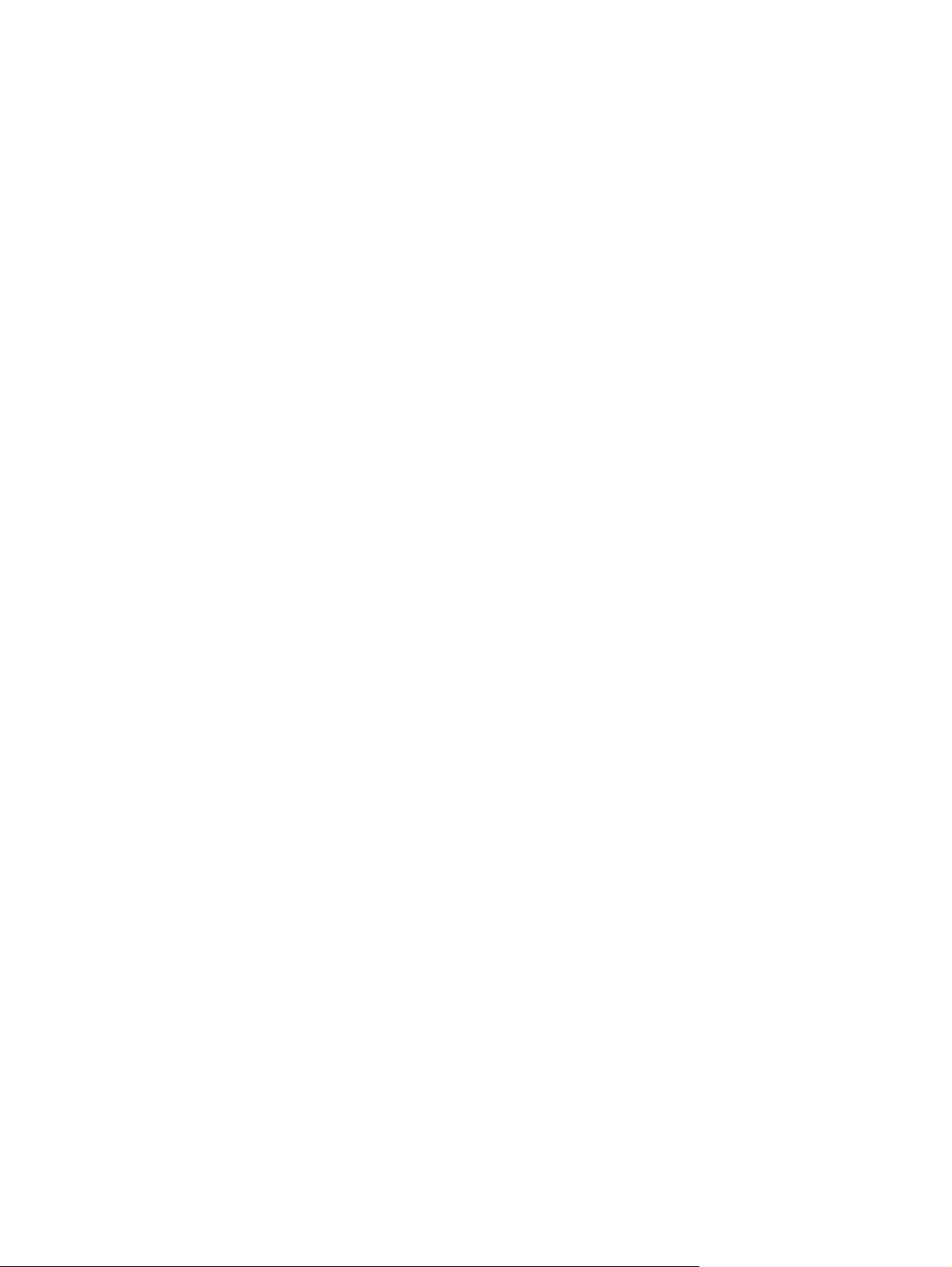
Začínáme
Notebook HP
Page 2
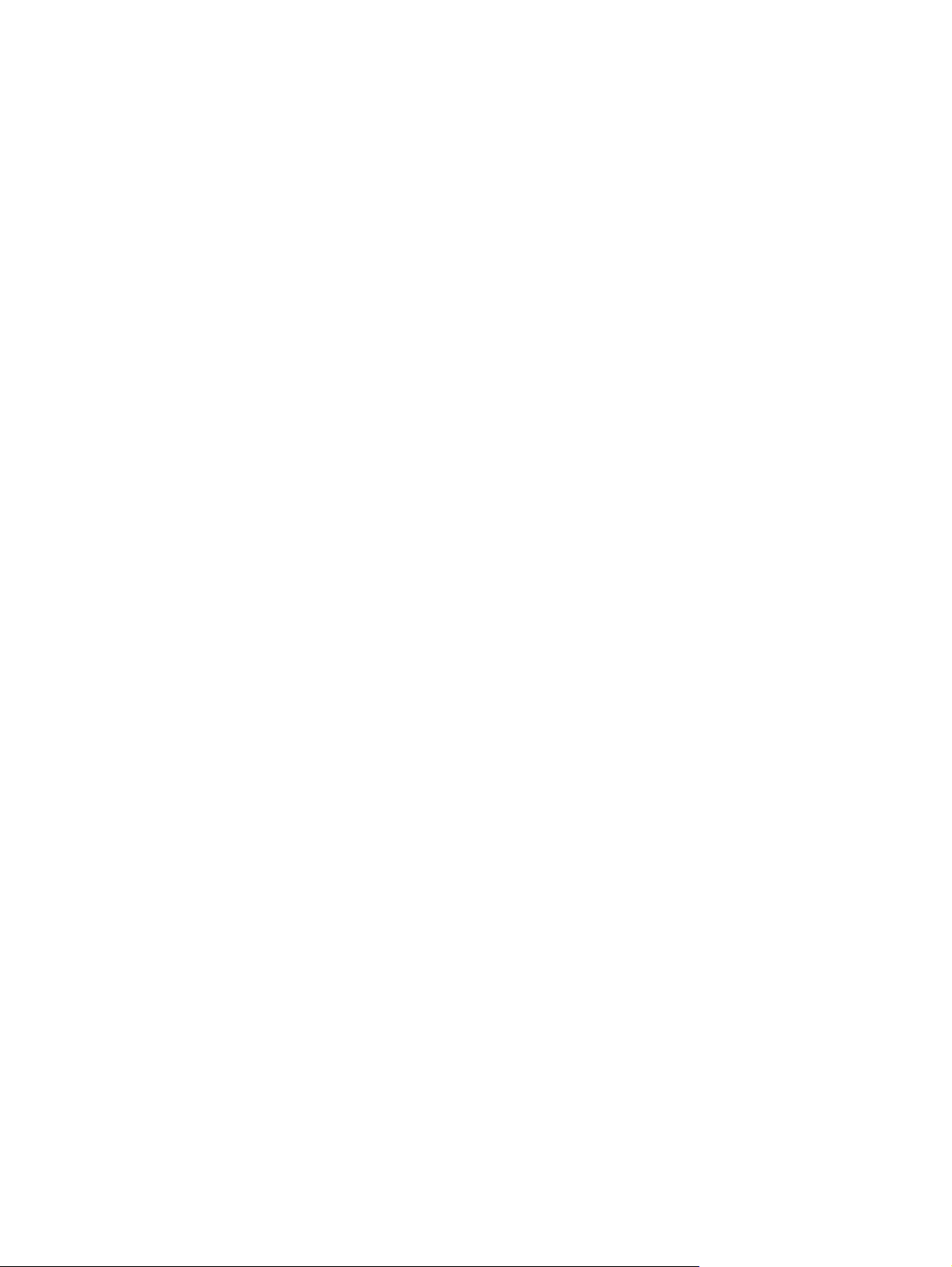
© Copyright 2011 Hewlett-Packard
Development Company, L.P.
Bluetooth je ochranná známka příslušného
vlastníka a je užívaná společností HewlettPackard Company v souladu s licencí.
Microsoft a Windows jsou ochranné
známky společnosti Microsoft Corporation
registrované v USA. Logo SD je obchodní
známka příslušného vlastníka.
Informace uvedené v této příručce se
mohou změnit bez předchozího
upozornění. Jediné záruky na produkty a
služby společnosti HP jsou výslovně
uvedeny v prohlášení o záruce, které je
každému z těchto produktů a služeb
přiloženo. Žádná ze zde uvedených
informací nezakládá další záruky.
Společnost HP není zodpovědná za
technické nebo redakční chyby ani za
opomenutí vyskytující se v tomto
dokumentu.
Druhé vydání: květen 2011
Číslo dokumentu: 636684-222
Důležité informace o produktu
Tato příručka popisuje funkce, kterými je
vybavena většina modelů. Může se stát, že
některé funkce nebudou ve vašem počítači
k dispozici.
Podmínky užívání softwaru
Instalací, kopírováním, stažením nebo
jiným použitím softwarového produktu,
který je předinstalovaný v tomto počítači
vyjadřujete souhlas s tím, že budete
dodržovat podmínky licenční smlouvy
s koncovým uživatelem HP (EULA). Pokud
tyto licenční podmínky nepřijmete
a požadujete vrácení peněz, musíte na
základě podmínek pro vracení celý
a nepoužitý produkt (hardware i software)
do 14 dní vrátit prodejci, od něhož jste jej
zakoupili.
O další informace a o vrácení celé
zaplacené částky požádejte místního
prodejce.
Page 3
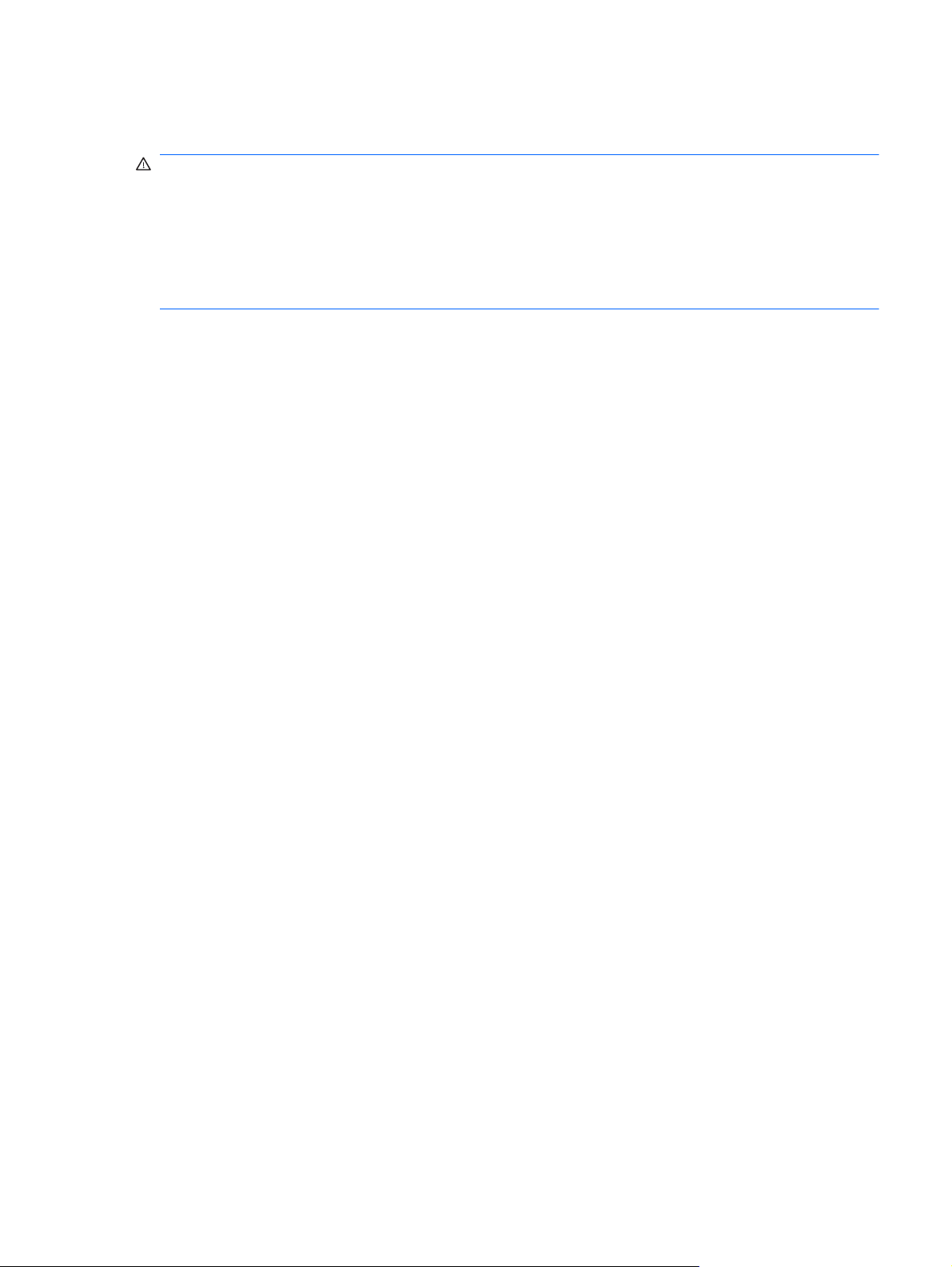
Bezpečnostní upozornění
VAROVÁNÍ! Abyste snížili riziko úrazů způsobených teplem nebo přehřátí počítače, nepokládejte si
počítač na klín a neblokujte větrací otvory. Používejte počítač výhradně na rovném tvrdém povrchu.
Dejte pozor, aby proudění vzduchu nebránil jiný pevný povrch, jako například tiskárna, ani měkký
povrch, například polštáře, silné pokrývky či šaty. Do kontaktu měkkým povrchem, jako jsou polštáře,
silné pokrývky nebo šaty, ani do kontaktu s kůží nesmí za provozu přijít ani adaptér střídavého
proudu. Počítač a adaptér střídavého proudu splňují limity pro teplotu uživatelem přístupných
povrchů, které jsou definovány v mezinárodním standardu pro bezpečnost zařízení informačních
technologií (IEC 60950).
iii
Page 4
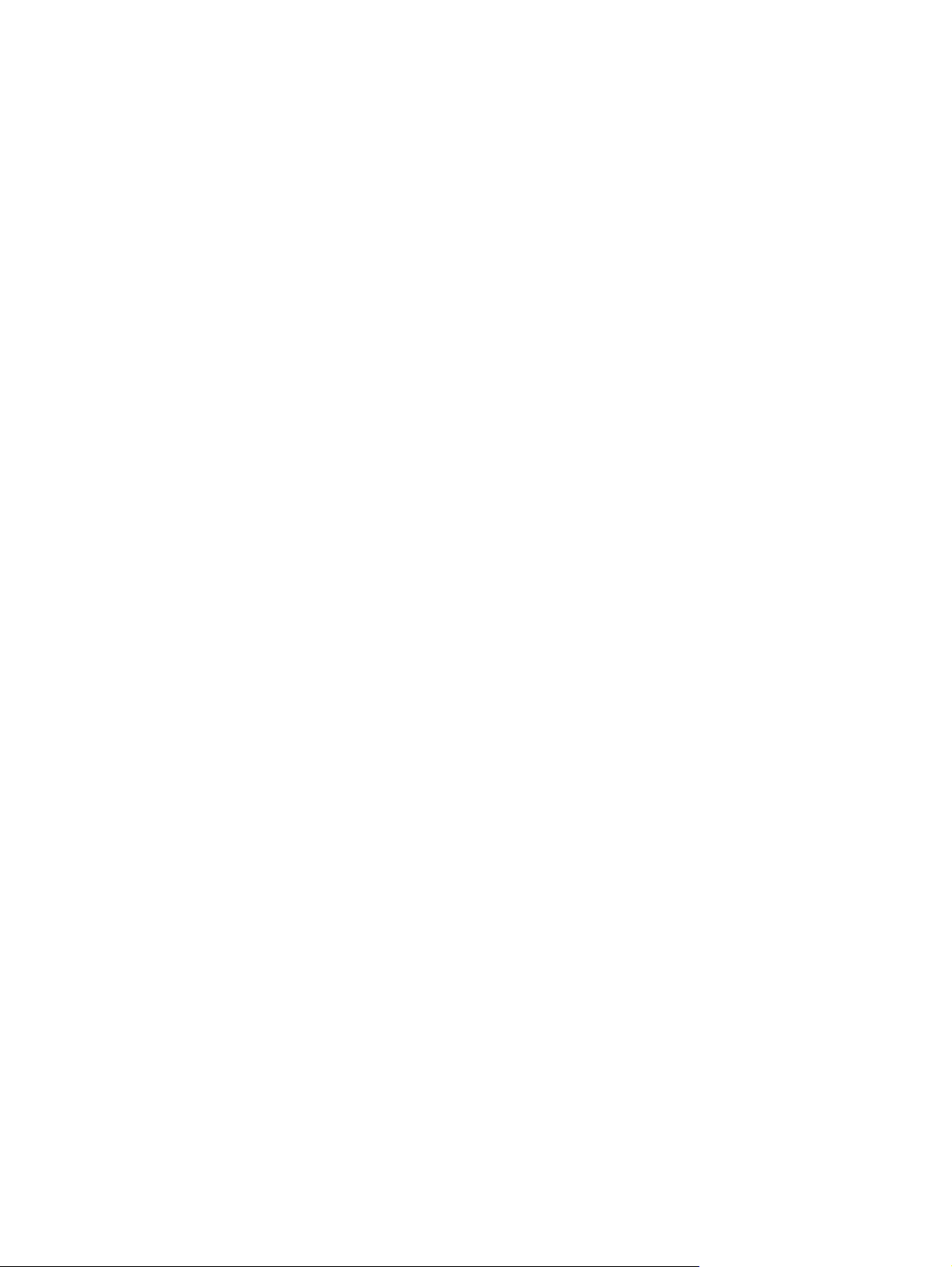
iv Bezpečnostní upozornění
Page 5
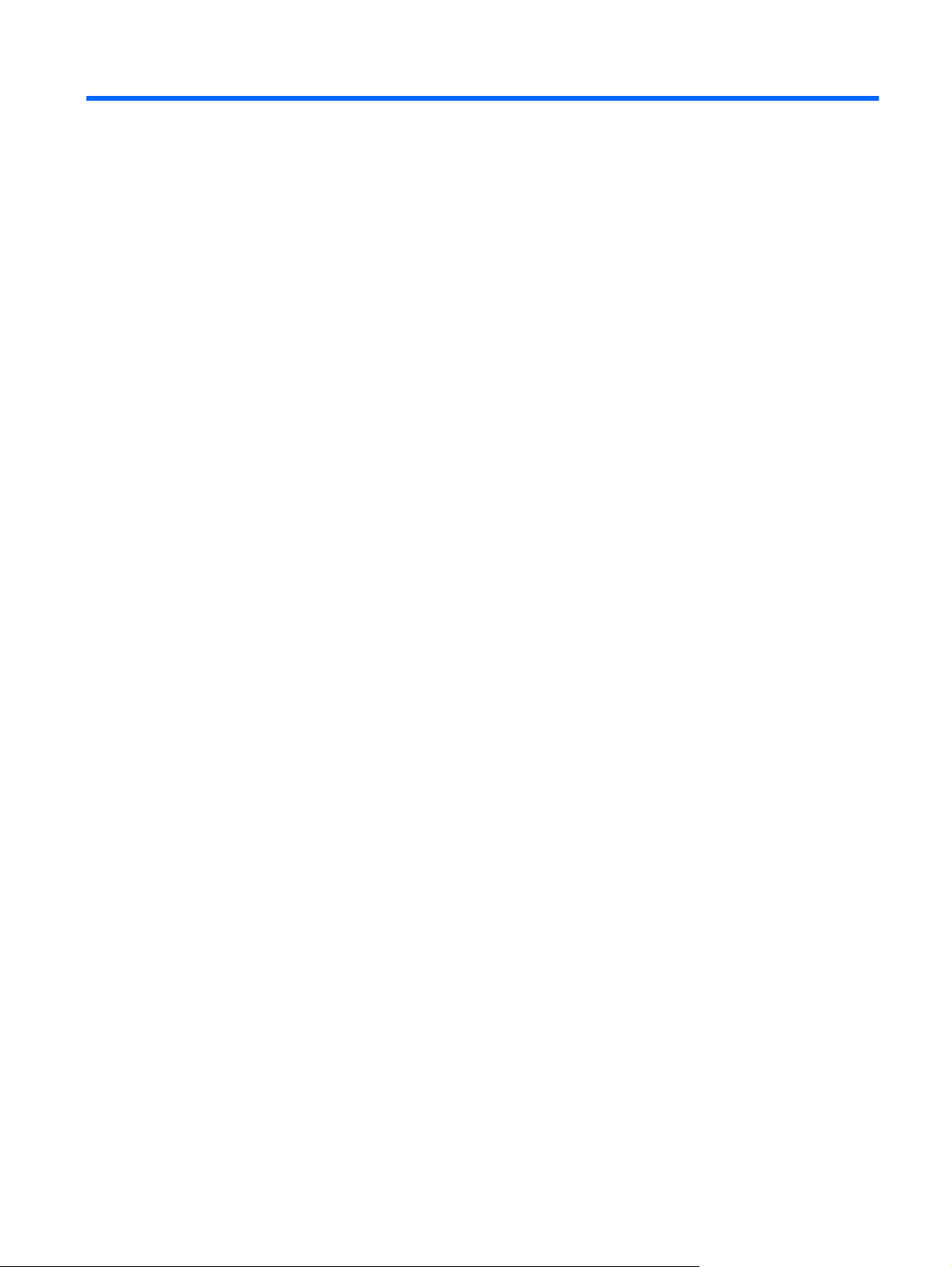
Obsah
1 Vítejte ............................................................................................................................................................... 1
Hledání informací ................................................................................................................................. 2
2 Seznámení s prvky počítače .......................................................................................................................... 4
Horní strana .......................................................................................................................................... 4
TouchPad ............................................................................................................................ 4
Kontrolky .............................................................................................................................. 5
Tlačítka ................................................................................................................................ 6
Klávesy ................................................................................................................................ 7
Přední strana ........................................................................................................................................ 8
Pravá strana ......................................................................................................................................... 8
Levá strana ........................................................................................................................................... 9
Displej ................................................................................................................................................. 10
Spodní strana ..................................................................................................................................... 11
3 Síťové připojení ............................................................................................................................................ 12
Využití služeb poskytovatele připojení k síti Internet (ISP) ................................................................. 13
Připojení k bezdrátové síti .................................................................................................................. 13
Připojení k existující síti WLAN .......................................................................................... 14
Nastavení nové sítě WLAN ................................................................................................ 14
Konfigurace bezdrátového směrovače .............................................................. 15
Ochrana WLAN ................................................................................................. 15
4 Klávesnice a ukazovací zařízení .................................................................................................................. 16
Používání klávesnice .......................................................................................................................... 17
Použití akčních kláves ....................................................................................................... 17
Použití ukazovacích zařízení .............................................................................................................. 19
Nastavení předvoleb ukazovacího zařízení ....................................................................... 19
Použití zařízení TouchPad ................................................................................................. 19
Zapnutí a vypnutí zařízení TouchPad ............................................................... 20
Navigace ........................................................................................................... 20
Výběr ................................................................................................................. 21
Používání gest zařízení TouchPad .................................................................................................... 21
v
Page 6
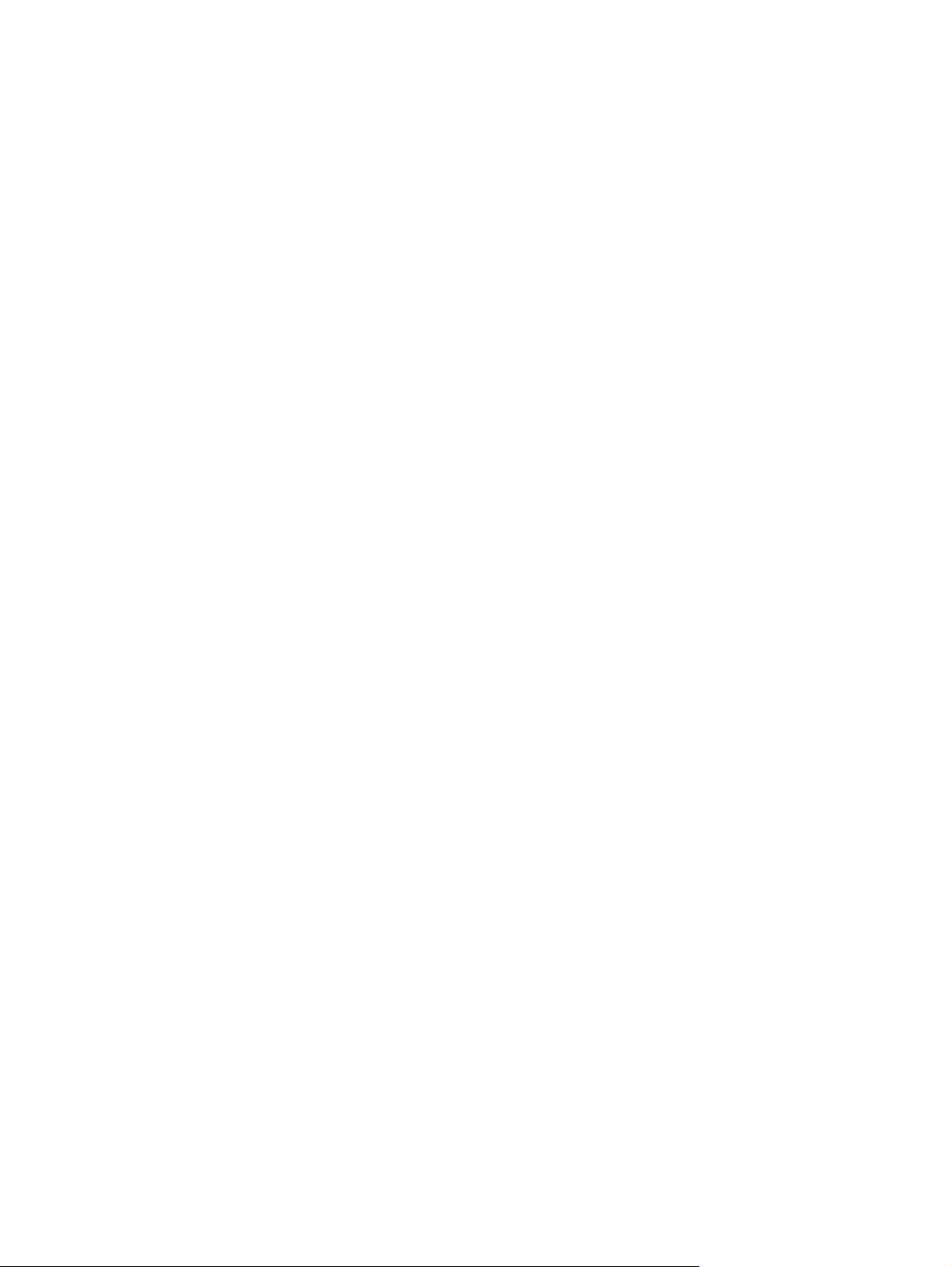
Posouvání .......................................................................................................................... 22
Stisknutí/přibližování .......................................................................................................... 22
Otáčení .............................................................................................................................. 23
5 Údržba ............................................................................................................................................................ 24
Vložení a vyjmutí baterie .................................................................................................................... 24
Výměna a upgrade pevného disku ..................................................................................................... 26
Odebrání pevného disku .................................................................................................... 26
Instalace pevného disku .................................................................................................... 27
Přidání nebo výměna paměťového modulu ....................................................................................... 28
Aktualizace programů a ovladačů ...................................................................................................... 32
Běžná péče o počítač ......................................................................................................................... 32
Čištění displeje .................................................................................................................. 32
Čištění zařízení TouchPad a klávesnice ............................................................................ 32
6 Zálohování a obnovení ................................................................................................................................. 33
Obnovení ............................................................................................................................................ 34
Vytvoření médií pro obnovení ............................................................................................................ 34
Obnovení systému ............................................................................................................................. 35
Obnovení z vyhrazeného oddílu pro obnovení (pouze vybrané modely) .......................... 35
Obnovení pomocí médií pro obnovení ............................................................................... 36
Změna pořadí spouštěcích zařízení .................................................................................. 36
Zálohování a obnovení dat ................................................................................................................. 36
Použití funkce zálohování a obnovení systému Windows ................................................. 37
Použití bodů obnovení systému Windows ......................................................................... 38
Kdy vytvářet body obnovení .............................................................................. 38
Vytvoření bodu obnovení systému .................................................................... 38
Obnovení k předcházejícímu datu a času ......................................................... 38
7 Zákaznická podpora ..................................................................................................................................... 39
Kontaktování zákaznické podpory ...................................................................................................... 40
Štítky .................................................................................................................................................. 41
8 Technické údaje ............................................................................................................................................ 42
Vstupní napájení ................................................................................................................................ 43
Provozní prostř
edí .............................................................................................................................. 44
Rejstřík ............................................................................................................................................................... 45
vi
Page 7
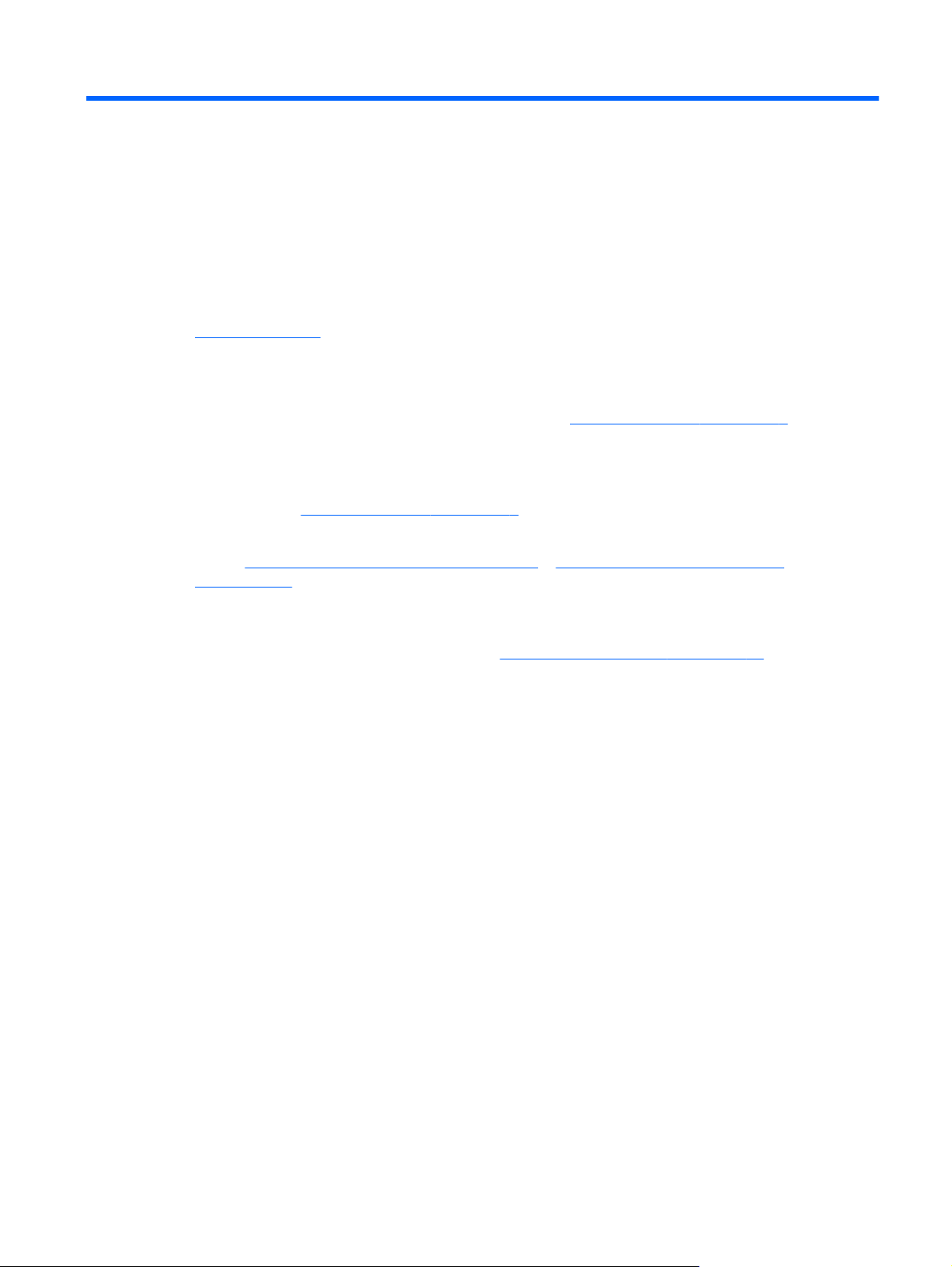
1Vítejte
Hledání informací
●
Až počítač nastavíte a zaregistrujete, je třeba provést následující kroky:
Připojení k Internetu – Nastavte připojení k bezdrátové nebo kabelové síti, abyste se mohli
●
připojit k Internetu. Další informace naleznete v části
Aktualizace antivirového softwaru – Chraňte svůj počítač před poškozením viry. Software je
●
předinstalován v počítači a obsahuje časově omezené předplatné na aktualizace zdarma. Další
informace naleznete v Referenční příručce notebooku HP. Tuto příručku vyhledejte podle
pokynů v části
Seznámit se s počítačem – Seznamte se s funkcemi počítače. Další informace naleznete
●
v části
na stránce 16;
Seznámení s prvky počítače na stránce 4 a Klávesnice a ukazovací zařízení
Hledání informací na stránce 2;
Hledání informací na stránce 2;
Vytvoření disků pro obnovení nebo flash disku pro obnovení – Připravte si možnost
●
obnovení operačního systému a softwaru na nastavení od výrobce v případě nestability nebo
selhání systému. Pokyny naleznete v části
Najděte instalovaný software – Zpřístupněte seznam softwaru, který je předinstalovaný na
●
počítači. Klikněte na položky Start > Všechny programy. Podrobné informace o používání
softwaru přeinstalovaného v počítači naleznete v pokynech výrobce softwaru, které mohou být
dodány se softwarem nebo uveřejněny na webových stránkách výrobce.
Zálohování a obnovení na stránce 33;
1
Page 8
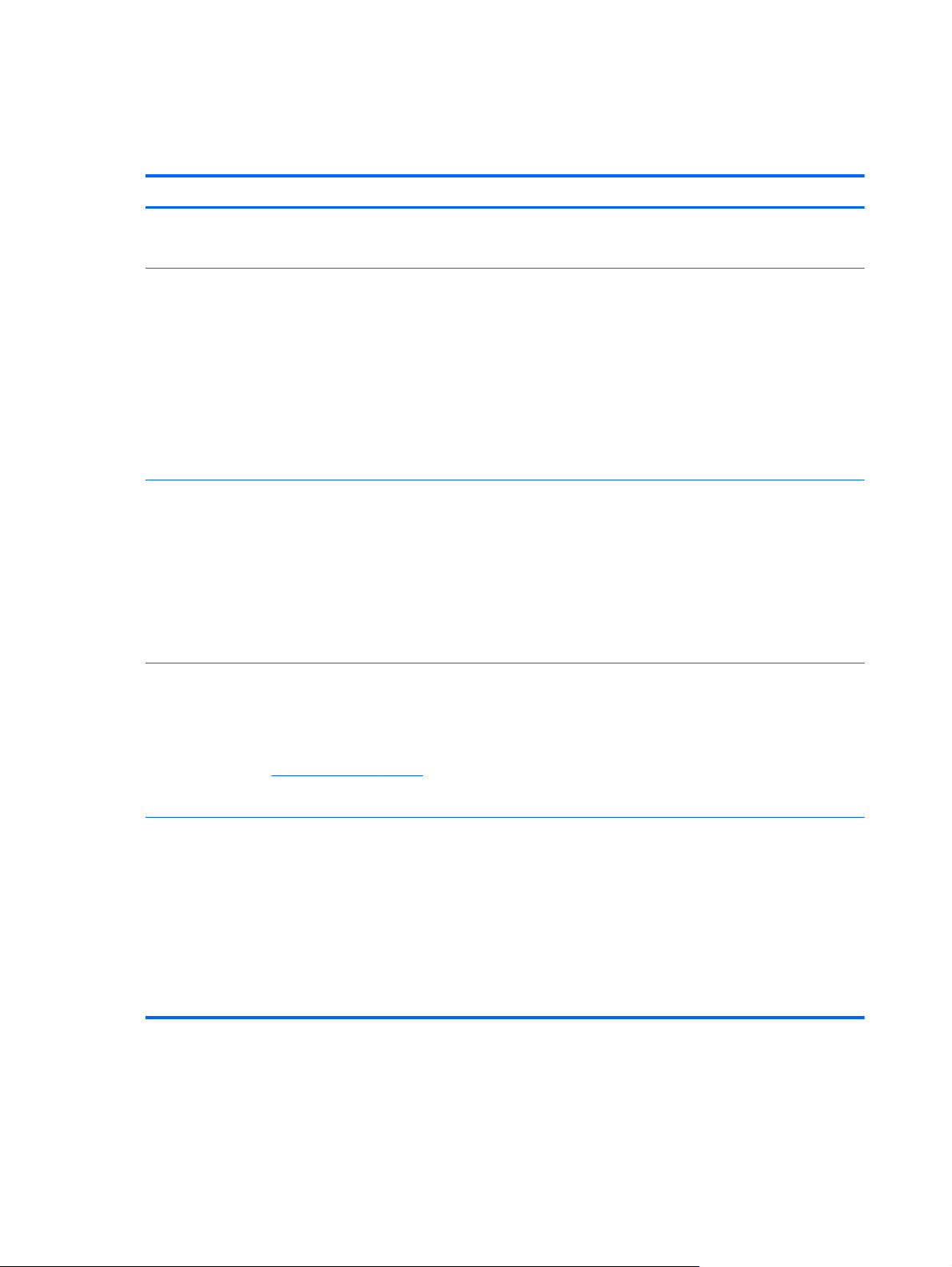
Hledání informací
S počítačem je dodáno několik zdrojů informací, které vám pomohou při provádění různých činností.
Zdroje Další informace o
Leták Rychlá instalace
Začínáme
Přístup k této příručce:
Vyberte položky Start > Nápověda a podpora >
Uživatelské příručky.
– nebo –
Vyberte položky Start > Všechny programy > HP >
Dokumentace HP.
Referenční příručka notebooku HP
Přístup k této p
Vyberte položky Start > Nápověda a podpora >
Uživatelské příručky.
– nebo –
Vyberte položky Start > Všechny programy > HP >
Dokumentace HP.
Nápověda a podpora
říručce:
Nastavení počítače
●
● určení komponent počítače
Funkce počítače
●
● Připojení k bezdrátové síti
● Jak používat klávesnici a polohovací zařízení
● Jak vyměnit nebo inovovat pevný disk a paměťové moduly
Jak provádět zálohování a obnovení
●
Jak kontaktovat službu podpory zákazníků
●
Technické údaje počítače
●
● Funkce řízení spotřeby
Maximalizace životnosti baterie
●
Použití multimediálních funkcí počítače
●
● Ochrana počítače
Péče o počítač
●
Aktualizace softwaru
●
Informace o operačním systému
●
Přístup k Nápovědě a podpoře získáte zvolením
položek Start > Nápověda a podpora.
POZNÁMKA: Podporu pro svoji zemi či region
naleznete na adrese
vyberte svou zemi či region a postupujte podle pokynů
na obrazovce.
Poznámky o předpisech, bezpečnosti a životním
prostředí
Přístup k této příručce:
Vyberte položky Start > Nápověda a podpora >
Uživatelské příručky.
– nebo –
Vyberte položky Start > Všechny programy > HP >
Dokumentace HP.
http://www.hp.com/support. Zde
● Aktualizace softwaru, ovladačů a systému BIOS
Nástroje pro odstraňování potíží
●
Přístup k technické podpoře
●
Informace o předpisech a bezpečnosti
●
● Informace o likvidaci baterií
2 Kapitola 1 Vítejte
Page 9
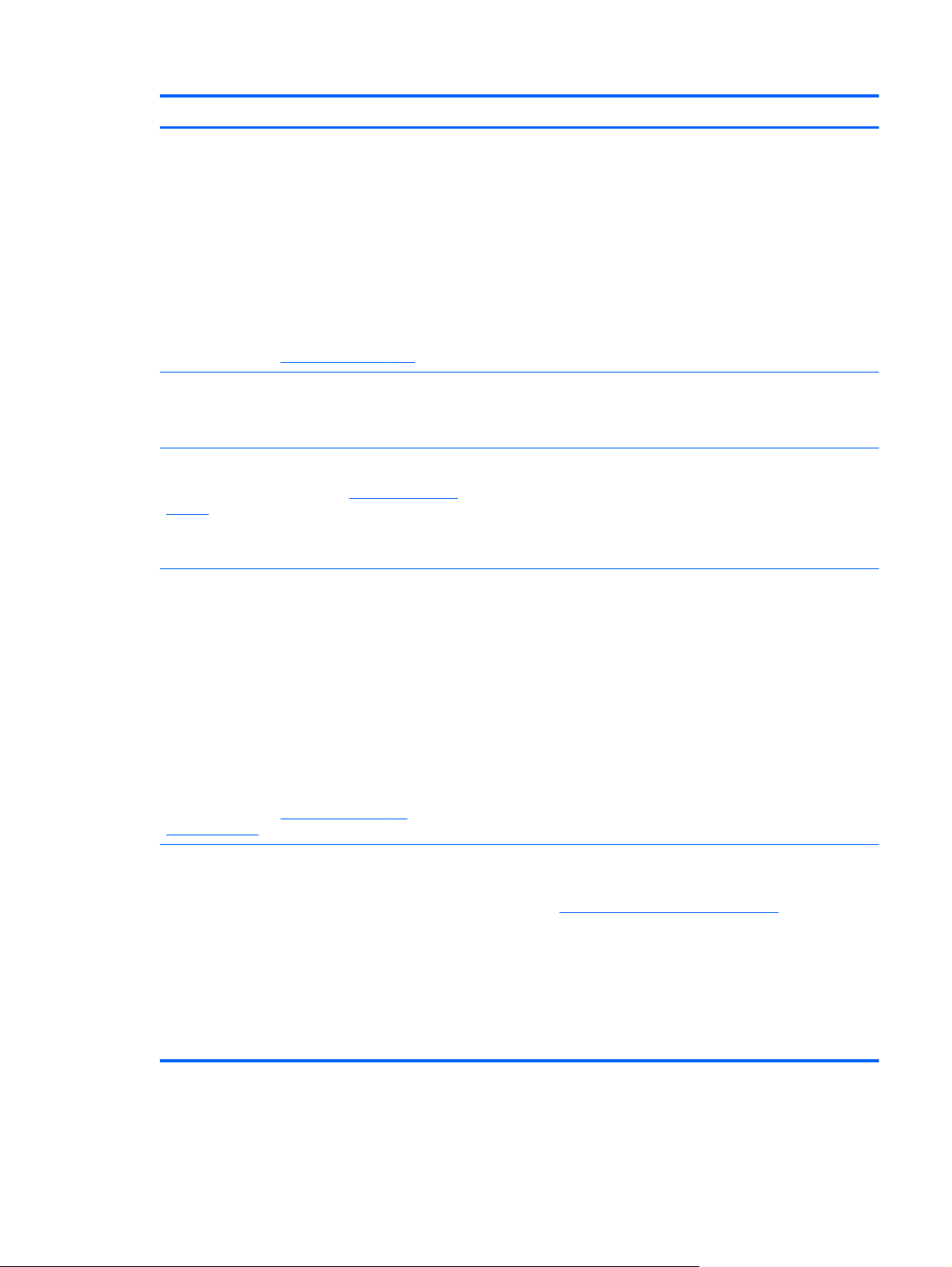
Zdroje Další informace o
Příručka pro bezpečné a pohodlné používání počítače
Přístup k příručce:
Vyberte položky Start > Nápověda a podpora >
Uživatelské příručky.
– nebo –
Vyberte položky Start > Všechny programy > HP >
Dokumentace HP.
– nebo –
Přejděte na stránku
Brožura Worldwide Telephone Numbers (Celosvětová
telefonní čísla)
Tato brožura je dodávána s počítačem.
Web společnosti HP
Tento web naleznete na adrese
support.
Omezená záruka*
http://www.hp.com/ergo.
http://www.hp.com/
Správné nastavení pracovní stanice, správné a zdravé sezení
●
u počítače a pracovní návyky
Informace o elektrické a mechanické bezpečnosti
●
Telefonní čísla podpory společnosti HP
Informace o podpoře
●
● Objednávání součástí a další nápověda
● Aktualizace softwaru, ovladačů a systému BIOS
● Příslušenství, které je pro zařízení k dispozici
Informace o záruce
Přístup k informacím o záruce:
Vyberte položky Start > Nápověda a podpora >
Uživatelské příručky > Zobrazit informace
o záruce.
– nebo –
Vyberte položky Start > Všechny programy > HP >
Dokumentace HP > Zobrazit informace o záruce.
– nebo –
Přejděte na stránku
orderdocuments.
*Informace o omezené záruce společnosti HP vztahující se k produktu naleznete v počítači v elektronických příručkách nebo
na disku CD či DVD dodaném s produktem. V některých zemích či regionech mohou být informace o omezené záruce
společnosti HP dodávány v balení produktu v tištěné podobě. V zemích či regionech, kde záruční informace nejsou
k dispozici v tištěné formě, si můžete jejich výtisk objednat na adrese
poštovní adrese:
Severní Amerika: Hewlett-Packard, MS POD, 11311 Chinden Blvd, Boise, ID 83714, USA
●
● Evropa, Střední východ, Afrika: Hewlett-Packard, POD, Via G. Di Vittorio, 9, 20063, Cernusco s/Naviglio (MI), Itálie
● Asie a Tichomoří: Hewlett-Packard, POD, P.O. Box 200, Alexandra Post Office, Singapur 911507
V žádosti uveďte číslo produktu, záruční lhůtu (je uvedena na štítku se sériovým číslem), své jméno a poštovní adresu.
http://www.hp.com/go/
http://www.hp.com/go/orderdocuments nebo na
Hledání informací 3
Page 10
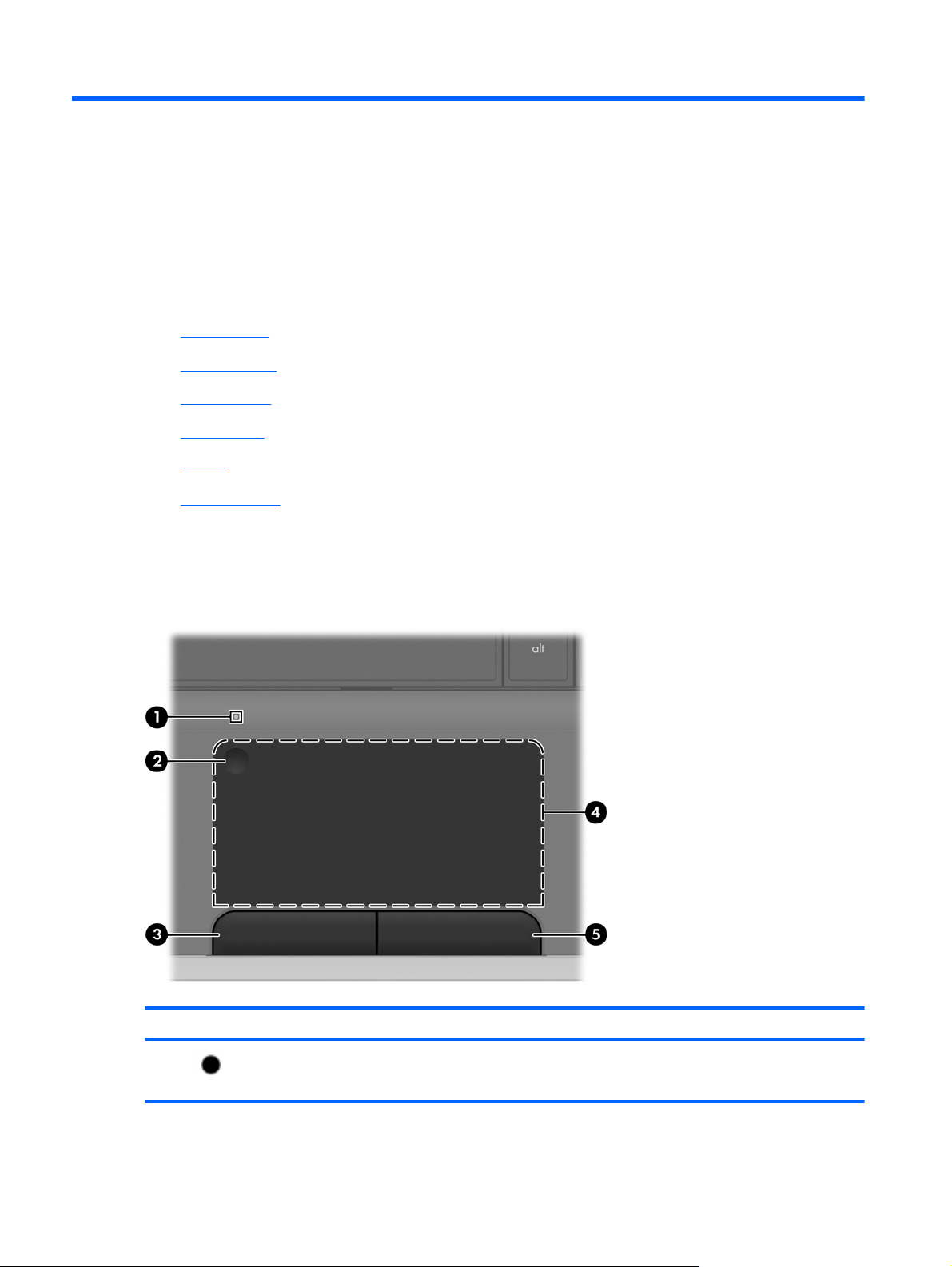
2 Seznámení s prvky počítače
Horní strana
●
Přední strana
●
Pravá strana
●
Levá strana
●
Displej
●
Spodní strana
●
Horní strana
TouchPad
Součást Popis
(1)
Kontrolka zařízení TouchPad ● Nesvítí: Zařízení TouchPad je zapnuto.
4 Kapitola 2 Seznámení s prvky počítače
Oranžová: Zařízení TouchPad je vypnuto.
●
Page 11
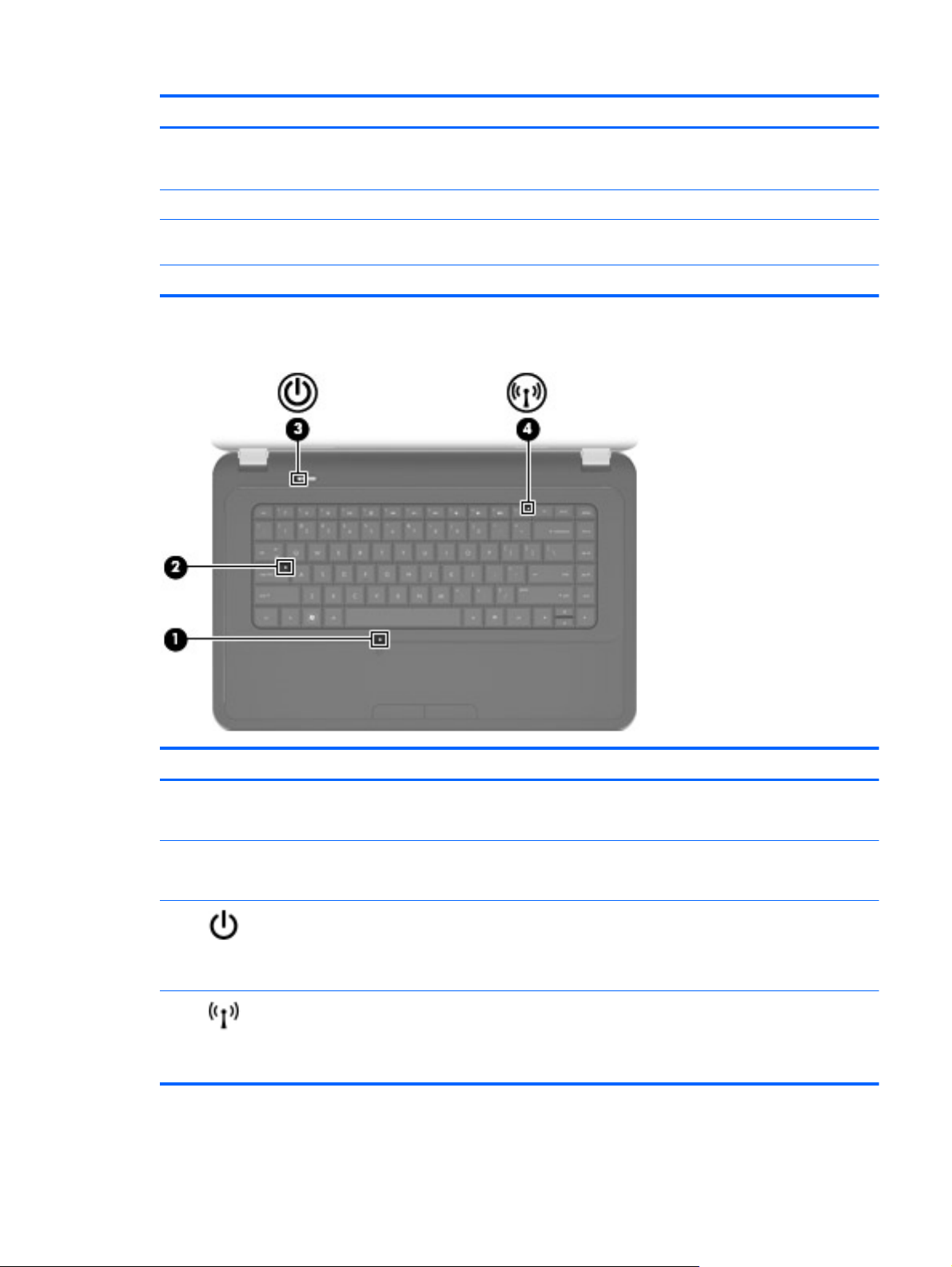
Součást Popis
(2) Tlačítko zařízení TouchPad Zapíná a vypíná zařízení TouchPad. Chcete-li zařízení
(3) Levé tlačítko zařízení TouchPad Používá se stejně jako levé tlačítko externí myši.
(4) Oblast zařízení TouchPad Slouží k přesunutí ukazatele, výběru nebo aktivaci položek
(5) Pravé tlačítko zařízení TouchPad Používá se stejně jako pravé tlačítko externí myši.
Kontrolky
TouchPad zapnout nebo vypnout, dvakrát rychle za sebou
klepněte prstem na toto tlačítko.
na obrazovce.
Součást Popis
(1) Kontrolka zařízení TouchPad
(2) Kontrolka funkce caps lock
(3)
(4)
Indikátor napájení
Kontrolka bezdrátového připojení ● Bílý: Je zapnuto integrované bezdrátové zařízení,
●
● Oranžová: Zařízení TouchPad je vypnuto.
●
● Nesvítí: Funkce caps lock je vypnutá.
●
● Bliká: Počítač je v režimu spánku.
●
● Oranžová: Všechna bezdrátová zařízení jsou vypnuta.
Nesvítí: Zařízení TouchPad je zapnuto.
Bílý: Funkce caps lock je zapnutá.
Svítí: Počítač je zapnutý.
Nesvítí: Počítač je vypnutý nebo v režimu hibernace.
například zařízení pro bezdrátovou síť WLAN nebo
zařízení Bluetooth®.
Horní strana 5
Page 12
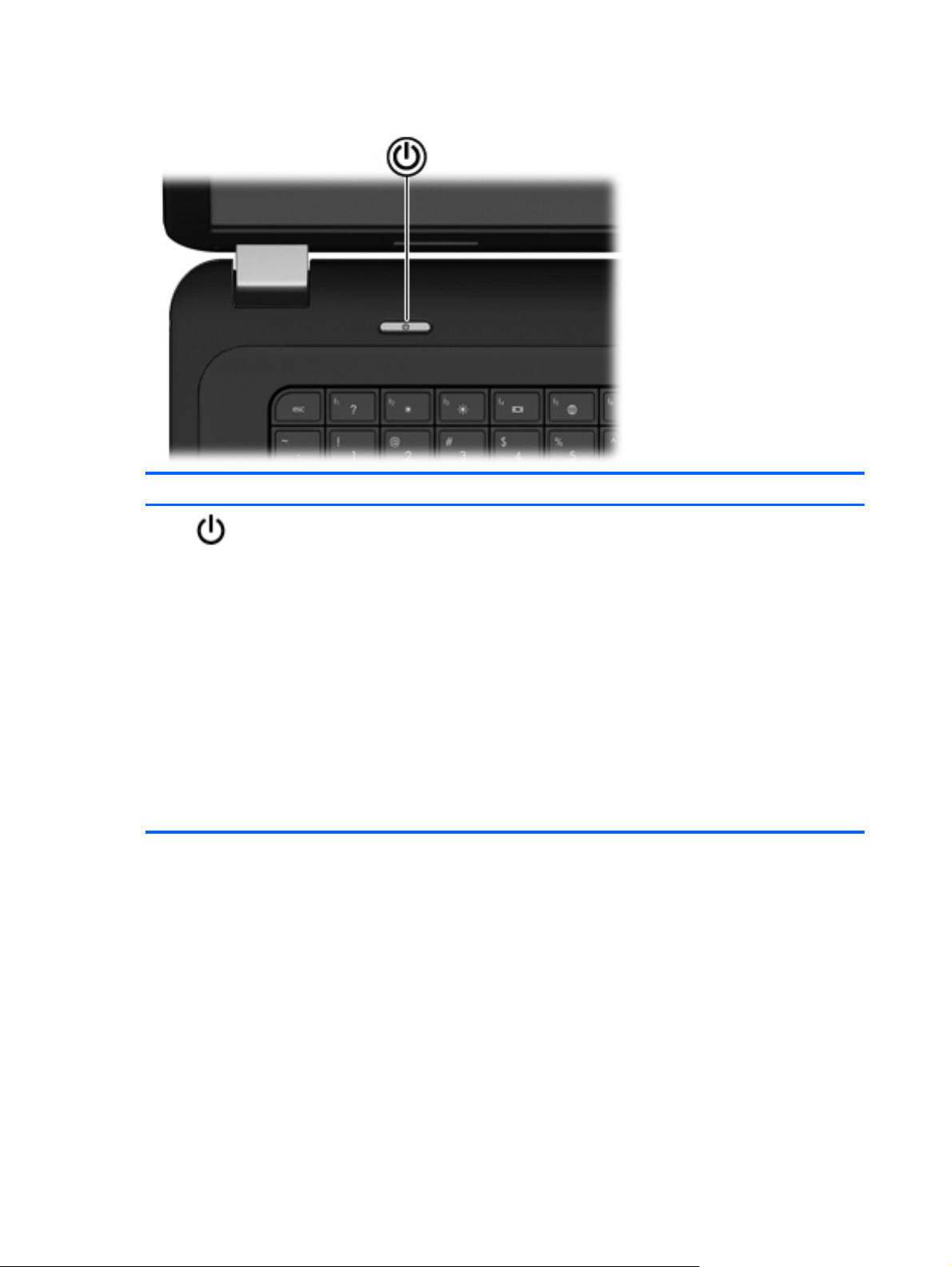
Tlačítka
Součást Popis
Tlačítko napájení
Pokud je počítač vypnutý, stisknutím tlačítka počítač
●
zapnete.
● Pokud je počítač zapnutý, zahájíte krátkým stiskem
tlačítka přechod na režim spánku.
Pokud je počítač v režimu spánku, krátkým stisknutím
●
tlačítka tento režim ukončíte.
Pokud je počítač v režimu hibernace, krátkým
●
stisknutím tlačítka tento režim ukončíte.
Pokud počítač přestane reagovat a funkce vypnutí systému
Windows® nefungují, vypněte počítač přidržením tlačítka
napájení po dobu alespoň 5 sekund.
Další informace o napájení získáte po vybrání položek
Start > Ovládací panely > Systém a zabezpečení >
Možnosti napájení nebo v Referenční příručce notebooku
HP.
6 Kapitola 2 Seznámení s prvky počítače
Page 13
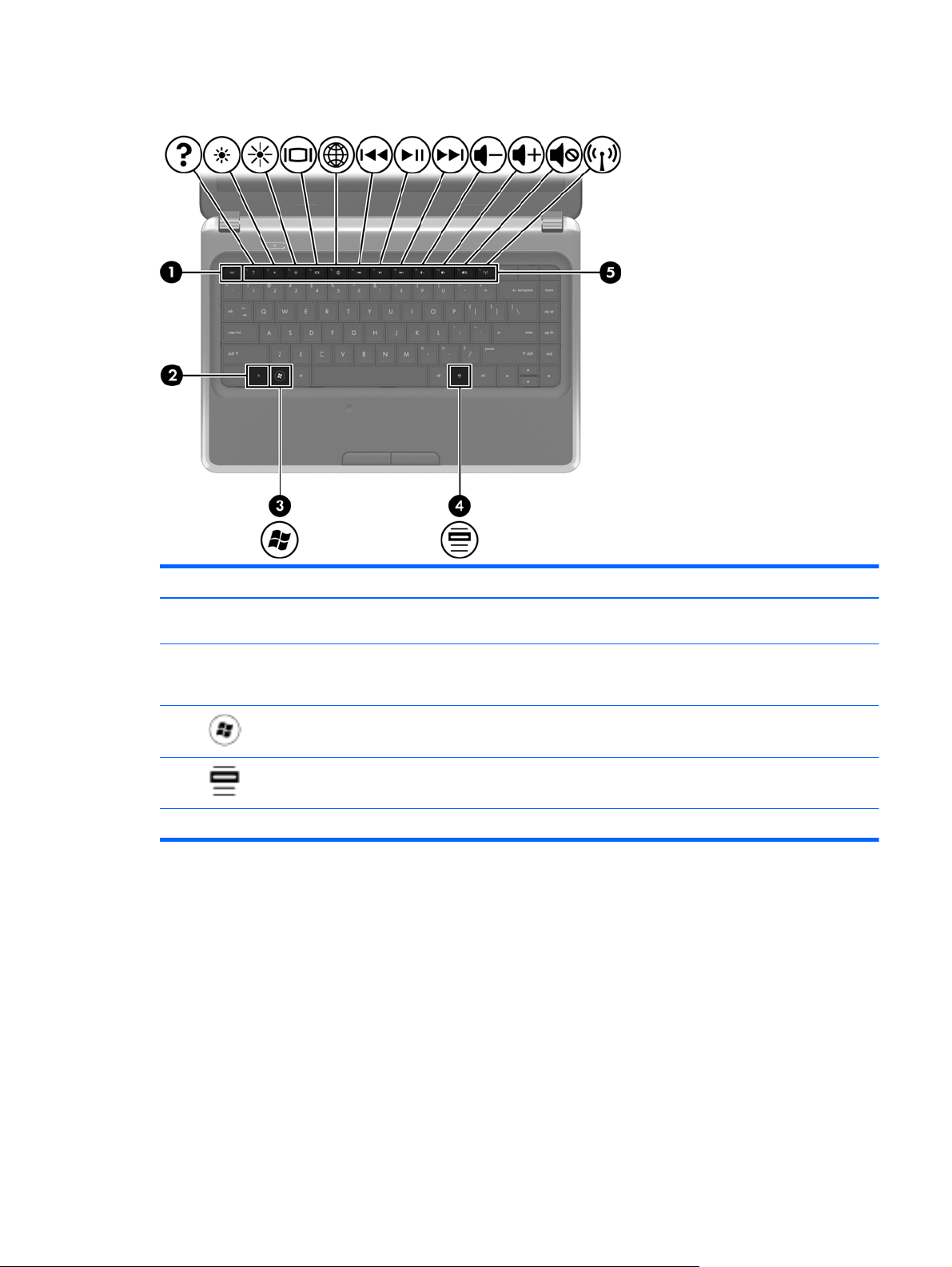
Klávesy
Součást Popis
(1) Klávesa esc Při stisknutí v kombinaci s klávesou fn zobrazí informace
o systému.
(2) Klávesa fn Stisknutím této klávesy v kombinaci s funkční klávesou,
klávesou num lk nebo esc lze provést často používané
systémové funkce.
(3)
(4)
(5) Akční klávesy Provádějí často používané systémové funkce.
Logo Windows, klávesa Zobrazí nabídku Start systému Windows.
Windows, klávesa aplikací Zobrazí nabídku položky, na které je umístěn ukazatel.
Horní strana 7
Page 14
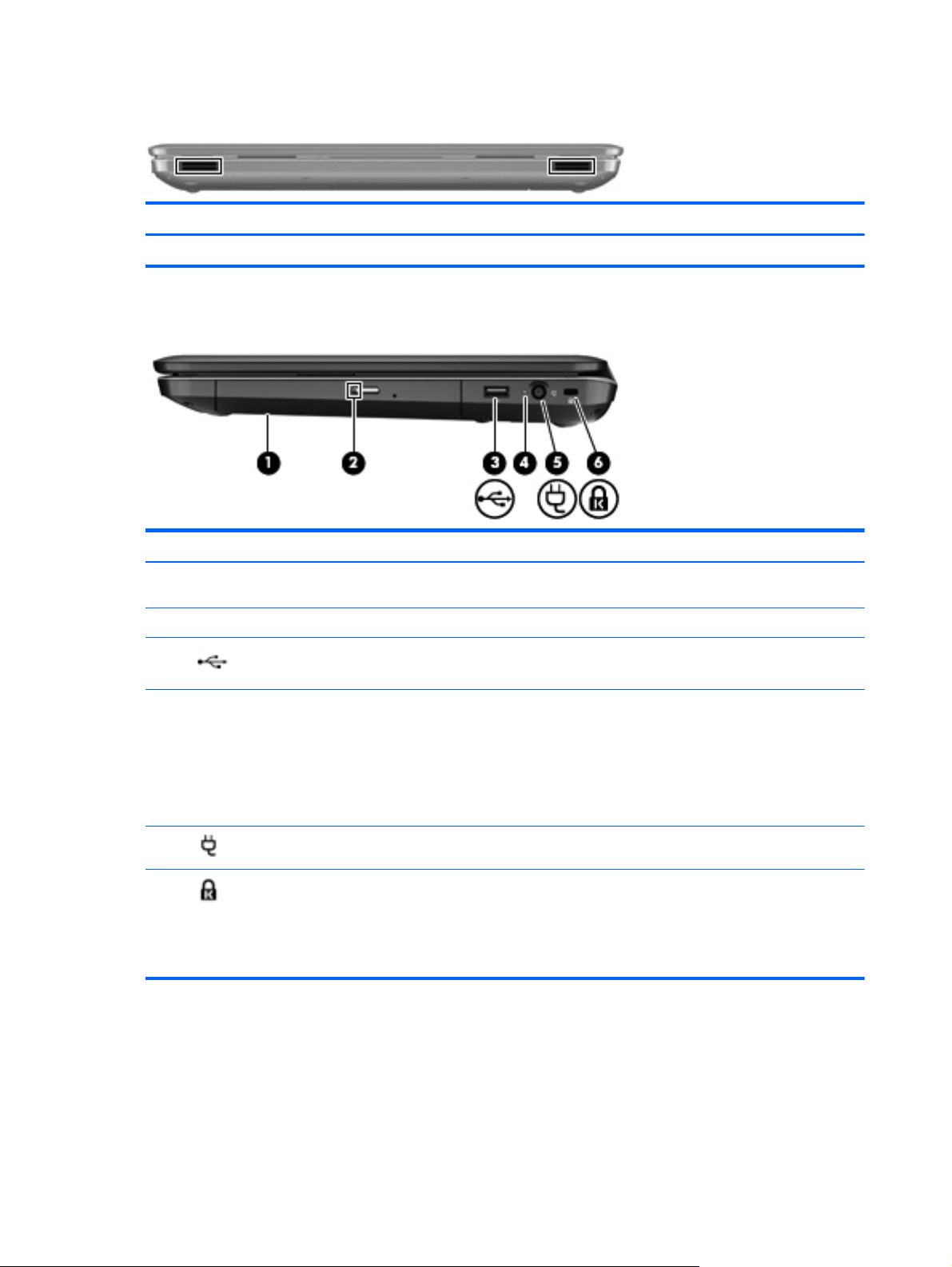
Přední strana
Součást Popis
Reproduktory (2) Reprodukují zvuk.
Pravá strana
Součást Popis
(1) Optická jednotka Slouží ke čtení optických disků a u vybraných modelů také
(2) Kontrolka optické jednotky Zelená: Optická jednotka se používá.
(3)
(4) Kontrolka adaptéru střídavého proudu
(5)
(6)
Port USB Slouží k připojení doplňkového zařízení USB.
Konektor napájení Slouží k připojení adaptéru střídavého proudu.
Zásuvka pro bezpečnostní kabel Slouží k připojení doplňkového bezpečnostního kabelu
k zápisu na optické disky.
Blikající bílá: Úroveň nabití baterie je nízká.
●
● Svítí nepřerušovaně bílá: Počítač je připojen
k externímu napájení.
Oranžová: Baterie počítače se nabíjí.
●
Nesvítí: Počítač není připojen k externímu napájení.
●
k počítači.
POZNÁMKA: Tento bezpečnostní kabel slouží jako
odrazující prvek; neoprávněnému použití nebo krádeži
však zcela zabránit nedokáže.
8 Kapitola 2 Seznámení s prvky počítače
Page 15
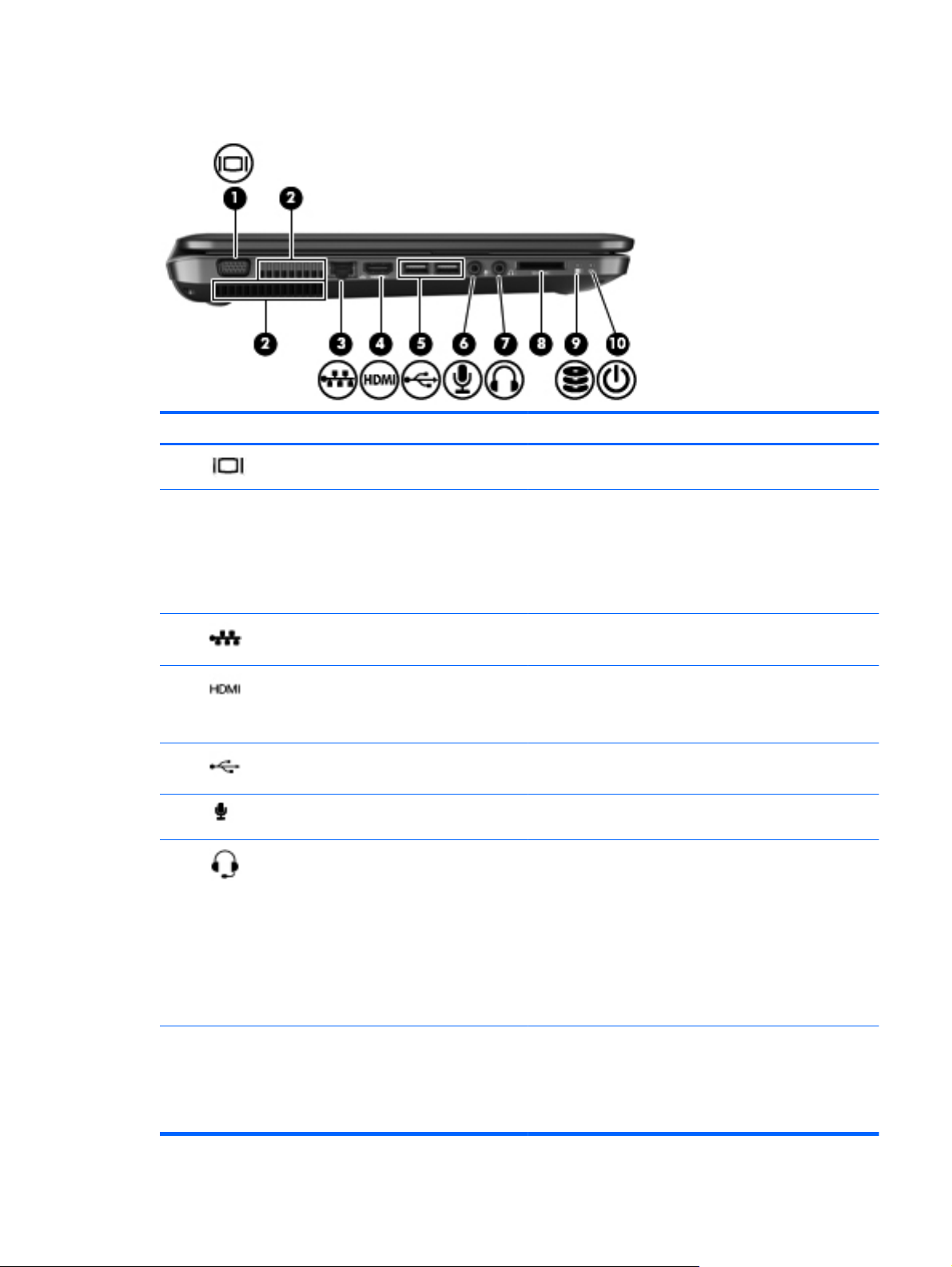
Levá strana
Součást Popis
(1)
(2) Větrací otvory (2) Umožňují proudění vzduchu k ochlazení vestavěných
(3)
(4)
(5)
(6)
(7)
Port externího monitoru Slouží k připojení externího monitoru VGA nebo projektoru.
součástí.
POZNÁMKA: Z důvodu chlazení vestavěných součástí
a zabránění jejich přehřátí se ventilátor počítače spouští
automaticky. Zapínání a vypínání vestavěného ventilátoru
během normálního používání počítače je tedy normální.
Konektor RJ-45 (síťový) Slouží k připojení síťového kabelu.
Port HDMI Slouží k připojení počítače k doplňkovému obrazovému
nebo zvukovému zařízení, jako je televizor s vysokým
rozlišením nebo jiné kompatibilní digitální či zvukové
zařízení.
Porty USB (2) Umožňují připojení doplňkových zařízení USB.
Konektor zvukového vstupu (pro mikrofon) Slouží k připojení mikrofonu náhlavní sady, stereofonního
nebo monaurálního mikrofonu.
Konektor zvukového výstupu (pro sluchátka) Slouží k reprodukci zvuku při připojení doplňkových
aktivních stereofonních reproduktorů, sluchátek, špuntů,
náhlavní sady nebo televizního zvukového signálu.
VAROVÁNÍ! Aby nedošlo k poškození sluchu, před
připojením sluchátek snižte hlasitost. Další informace
o bezpečnosti naleznete v Poznámkách o předpisech,
bezpečnosti a životním prostředí.
POZNÁMKA: Pokud se ke konektoru připojí externí
zařízení, reproduktory počítače budou deaktivovány.
(8) Zásuvka pro digitální média Podporuje následující formáty doplňkových digitálních
paměťových karet:
MultiMedia Card (MMC)
●
Paměťová karta Secure Digital (SD)
●
Levá strana 9
Page 16
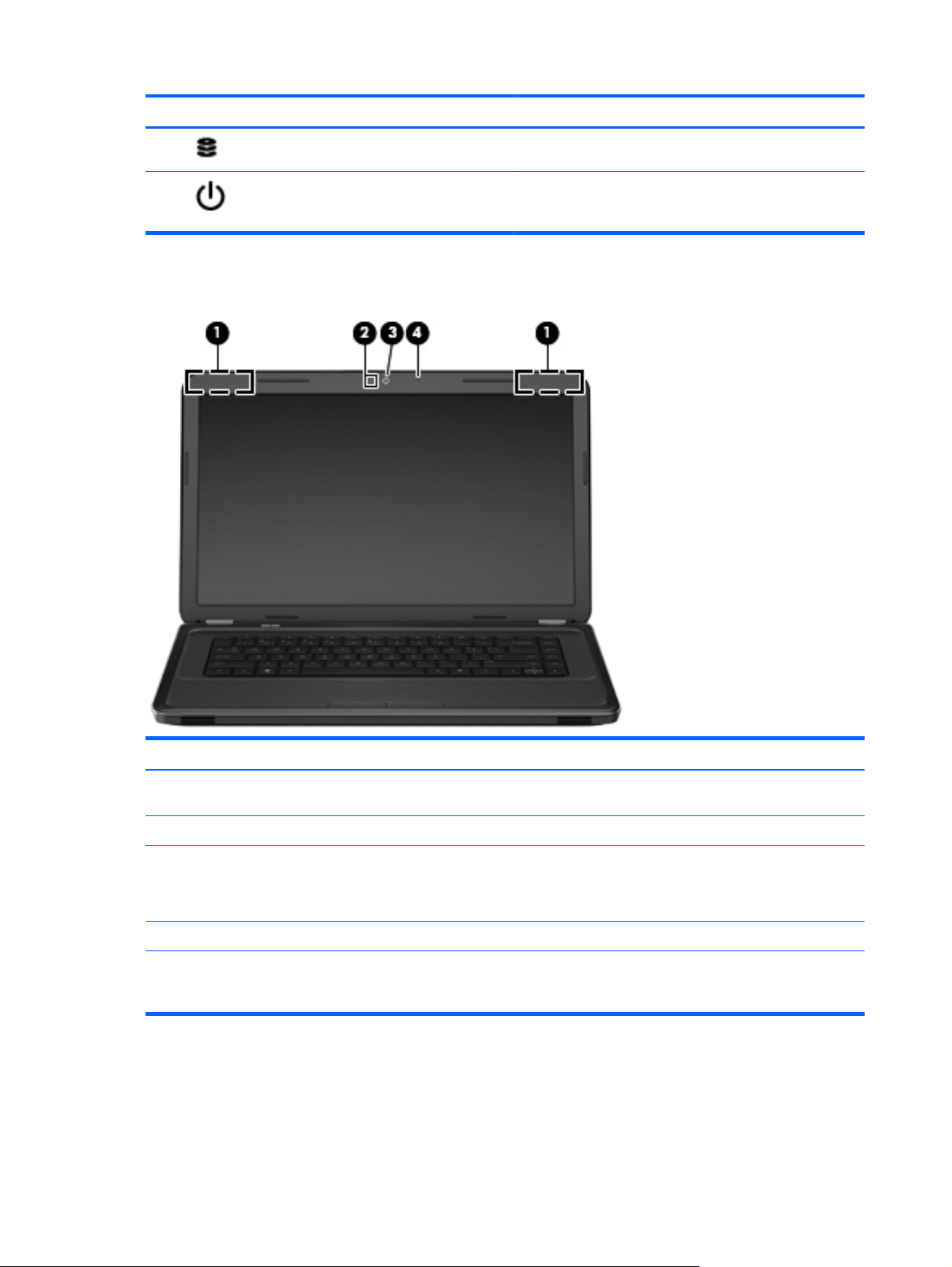
Součást Popis
(9)
(10)
Displej
Kontrolka jednotky pevného disku
Indikátor napájení
Bílá: Pevný disk se používá.
●
Bílý: Počítač je zapnutý.
●
● Blikající bílý: Počítač je v režimu spánku.
Součást Popis
(1) Antény sítě WLAN (2)* Odesílají a přijímají signál bezdrátových zařízení místních
(2) Kontrolka webové kamery Svítí: Webová kamera je používána.
(3) Webová kamera Umožňuje záznam videa a pořizování fotografií
(4) Vestavěný mikrofon Zaznamenává zvuk
*Antény jsou ukryté v počítači. Abyste dosáhli optimálního přenosu signálu, nezakrývejte oblasti bezprostředně okolo antén.
Chcete-li získat informace o předpisech pro bezdrátová zařízení platných pro danou zemi nebo oblast, viz část Poznámky o
předpisech, bezpečnosti a životním prostředí. Tyto poznámky se nacházejí v Nápovědě a podpoře.
10 Kapitola 2 Seznámení s prvky počítače
bezdrátových sítí (WLAN)
Chcete-li použít webovou kameru, klikněte na položky Start >
Všechny programy > Cyberlink YouCam.
Page 17

Spodní strana
Součást Popis
(1) Bateriová pozice Je v ní uložena baterie
(2) Větrací otvory (5) Umožňují proudění vzduchu k ochlazení vestavěných
(3)
(4)
Uvolňovací západka baterie Slouží k uvolnění baterie z bateriové pozice
Servisní kryt Umožňuje přístup k pevnému disku, bezdrátovým modulům
součástí
POZNÁMKA: Z důvodu chlazení vestavěných součástí
a zabránění jejich přehřátí se ventilátor počítače spouští
automaticky. Zapínání a vypínání vestavěného ventilátoru
během normálního používání počítače je tedy normální.
a paměťovým modulům
Spodní strana 11
Page 18

3Síťové připojení
Využití služeb poskytovatele připojení k síti Internet (ISP)
●
Připojení k bezdrátové síti
●
POZNÁMKA: Hardwarové a softwarové funkce pro síť Internet se mohou lišit v závislosti na modelu
počítače a regionu.
Váš počítač může podporovat jeden nebo oba následující typy přístupu k Internetu:
Bezdrátové připojení — Pro mobilní přístup k Internetu lze použít bezdrátové připojení. Bližší
●
informace naleznete v částech
sítě WLAN na stránce 14;
Kabelové připojení — Pro přístup k Internetu prostřednictvím kabelové sítě. Podrobnosti
●
o připojení ke kabelové síti naleznete v Referenční příručce notebooku HP.
Připojení k existující síti WLAN na stránce 14 a Nastavení nové
12 Kapitola 3 Síťové připojení
Page 19

Využití služeb poskytovatele připojení k síti Internet (ISP)
Abyste se mohli připojit k Internetu, musíte si zřídit účet u poskytovatele služeb sítě Internet. Zakupte
službu připojení k Internetu a modem u místního poskytovatele služby. Ten vám pomůže
s nastavením modemu, instalací síťového kabelu pro připojení bezdrátového počítače k modemu
i s ověřením funkčnosti služby připojení k Internetu.
POZNÁMKA: Poskytovatel služby sítě Internet vám přidělí ID uživatele a heslo pro přístup
k Internetu. Tyto informace si poznačte a uložte na bezpečném místě.
Nastavení nového účtu pro připojení k Internetu nebo konfiguraci počítače pro použití stávajícího účtu
vám usnadní následující funkce:
● Internetové služby a nabídky (dostupné v některých oblastech) – Tento nástroj pomáhá
s registrací nového internetového účtu a konfigurací počítače pro použití existujícího účtu. Tento
nástroj spustíte zvolením položek Start > Všechny programy > Služby online > Připojte se.
Ikony poskytované ISP (k dispozici v některých regionech) – Tyto ikony mohou být
●
zobrazeny jednotlivě na pracovní ploše systému Windows nebo ve složce na ploše s názvem
Služby online. Chcete-li nastavit nový účet pro připojení k Internetu nebo počítač nakonfigurovat
pro použití stávajícího účtu, dvakrát klikněte na ikonu a poté postupujte podle pokynů na
obrazovce.
Průvodce připojením k Internetu systému Windows – Tento nástroj lze použít pro připojení
●
k Internetu v následujících případech:
Již máte zřízený účet u poskytovatele služby.
◦
Nemáte účet pro připojení k Internetu a chcete si vybrat poskytovatele služeb ze seznamu
◦
v průvodci. (Seznam poskytovatelů služeb není k dispozici ve všech regionech.)
Zvolili jste poskytovatele služeb, který není uveden v seznamu, a který vám poskytl údaje,
◦
jako je adresa IP nebo nastavení serverů POP3 a SMTP.
Chcete-li k nastavení sítě použít nástroj systému Windows Průvodce připojením k Internetu, klikněte
na položky Start > Ovládací panely > Síť a Internet > Centrum sítí a sdílení > Nastavit nové
připojení nebo síť > Nastavit novou síť a postupujte dle pokynů na obrazovce.
POZNÁMKA: Zeptá-li se vás průvodce, zda chcete povolit nebo zakázat bránu firewall systému
Windows, zvolte možnost povolit bránu firewall.
Připojení k bezdrátové síti
Bezdrátová technologie přenáší data pomocí rádiových vln místo kabelů. Váš počítač může být
vybaven některým z následujících bezdrátových zařízení:
zařízení bezdrátové místní sítě (WLAN),
●
zařízení Bluetooth.
●
Další informace o bezdrátové technologii a připojení k bezdrátové síti naleznete v Referenční
příručce notebooku HP a na webových stránkách uvedených v okně Nápověda a podpora.
Využití služeb poskytovatele připojení k síti Internet (ISP) 13
Page 20

Připojení k existující síti WLAN
1. Zapněte počítač.
2. Ujistěte se, že zařízení sítě WLAN je zapnuto.
3. Klikněte na ikonu sítě v oznamovací oblasti na pravé straně hlavního panelu.
4. Vyberte síť, ke které se chcete připojit.
5. Klikněte na tlačítko Připojit.
6. V případě potřeby zadejte klíč zabezpečení.
Nastavení nové sítě WLAN
Požadovaná zařízení:
modem pro širokopásmové připojení (DSL nebo kabelový) (1) a vysokorychlostní připojení
●
k Internetu pořízené od poskytovatele služeb sítě Internet,
bezdrátový směrovač (nutno zakoupit samostatně) (2),
●
váš nový počítač s bezdrátovým připojením (3).
●
POZNÁMKA: Některé modemy jsou vybaveny vestavěným bezdrátovým směrovačem. Informace
o typu vašeho modemu vám poskytne poskytovatel služeb sítě Internet.
Na následujícím obrázku vidíte příklad konfigurace sítě WLAN, která je připojena k síti Internet. Síť je
možné postupně rozšiřovat a připojovat do sítě další počítače, které získají přístup k síti Internet.
14 Kapitola 3 Síťové připojení
Page 21

Konfigurace bezdrátového směrovače
Při nastavování sítě WLAN se řiďte pokyny od výrobce směrovače nebo poskytovatele služeb sítě
Internet.
Operační systém Windows obsahuje některé nástroje usnadňující nastavení nové bezdrátové sítě.
Chcete-li síť nastavit pomocí nástrojů systému Windows, vyberte položky Start > Ovládací panely >
Síť a Internet > Centrum sítí a sdílení > Nastavit nové připojení nebo síť > Nastavit novou síť.
Poté postupujte podle pokynů na obrazovce.
POZNÁMKA: Doporučujeme, abyste svůj nový počítač s možností bezdrátového připojení nejprve
připojili ke směrovači pomocí síťového kabelu dodaného se směrovačem. Jakmile se počítač
úspěšně připojí k Internetu, můžete kabel odpojit a poté se k Internetu připojit pomocí bezdrátové
sítě.
Ochrana WLAN
Pokud nastavujete síť WLAN nebo se chystáte připojit k veřejné síti WLAN, vždy zapněte funkce
zabezpečení, abyste svou síť ochránili před neoprávněným přístupem.
Podrobnosti o ochraně sítě WLAN naleznete v Referenční příručce notebooku HP.
Připojení k bezdrátové síti 15
Page 22

4 Klávesnice a ukazovací zařízení
Používání klávesnice
●
Použití ukazovacích zařízení
●
Používání gest zařízení TouchPad
●
16 Kapitola 4 Klávesnice a ukazovací zařízení
Page 23

Používání klávesnice
Použití akčních kláves
Akční klávesy představují přizpůsobené akce, které jsou přiřazeny určitým klávesám v horní části
klávesnice. Ikony na klávesách f1 až f12 znázorňují funkce akčních kláves.
Chcete-li použít některou akční klávesu, stiskněte ji a podržte. Aktivuje se tím přiřazená funkce.
POZNÁMKA: Funkce akčních kláves je v nastavení od výrobce povolena. Tuto funkci můžete
zakázat pomocí nástroje Setup (systém BIOS). K aktivaci určité funkce pak bude třeba stisknout
klávesu fn a příslušnou funkční klávesu. Pokyny naleznete v kapitole „Nástroj Setup (BIOS) a
diagnostika systému“ Referenční příručky notebooku HP.
UPOZORNĚNÍ: Při změnách v nástroji Setup buďte velmi opatrní. Chyby mohou počítači zabránit
ve správné funkci.
Ikona Klávesa Popis
f1 Otevírá Nápovědu a podporu, ve které jsou informace o operačním systému Windows a počítači,
f2 Pokud podržíte tuto klávesu stisknutou, bude se postupně snižovat jas obrazovky
f3 Pokud podržíte stisknutou tuto klávesu, postupně se zvyšuje jas obrazovky
f4 Přepne zobrazení mezi zobrazovacími zařízeními připojenými k systému. Pokud je například
f5 ● Pokud je počítač vypnutý nebo v režimu hibernace, spouští software HP QuickWeb.
f6 Přehraje předchozí stopu na zvukovém disku CD nebo předchozí kapitolu disku DVD nebo Blu-ray
odpovědi na dotazy a výukové programy a aktualizace pro počítač
Nápověda a podpora také poskytuje automatické řešení potíží a odkazy na specialisty podpory
k počítači připojen monitor, stisknutím této klávesy se postupně aktivuje displej počítače, monitor a
displej počítače a současně monitor.
Většina externích monitorů přijímá obrazové informace z počítače pomocí obrazového standardu
VGA. Akční klávesa přepínání obrazu může také přepínat mezi dalšími zařízeními, která přijímají
obrazové informace z počítače.
Pokud na počítači běží operační systém Microsoft Windows, spustí se výchozí prohlížeč
●
Internetu.
● Pokud je aktivní software HP QuickWeb, spustí se výchozí prohlížeč Internetu.
POZNÁMKA: Pokud počítač není vybaven softwarem HP QuickWeb, není tomuto tlačítku
přiřazena žádná funkce.
f7 Přehraje, pozastaví nebo obnoví přehrávání zvukového disku CD, disku DVD nebo Blu-ray
f8 Přehraje další stopu zvukového disku CD nebo další kapitolu disku DVD či Blu-ray
Používání klávesnice 17
Page 24

Ikona Klávesa Popis
f9 Pokud držíte tuto klávesu stisknutou, postupně se bude snižovat hlasitost reproduktoru
f10 Pokud držíte tuto klávesu stisknutou, postupně se bude zvyšovat hlasitost reproduktoru
f11 Ztlumí nebo obnoví zvuk reproduktoru
f12 Vypne nebo zapne funkci bezdrátového připojení
POZNÁMKA: Tato akční klávesa nenavazuje bezdrátové připojení. Chcete-li navázat bezdrátové
spojení, musí být nastavena bezdrátová síť.
18 Kapitola 4 Klávesnice a ukazovací zařízení
Page 25

Použití ukazovacích zařízení
POZNÁMKA: Kromě ukazovacích zařízení dodaných s počítačem můžete použít také externí myš
USB (prodává se samostatně), kterou připojíte k jednomu z portů USB na počítači.
Nastavení předvoleb ukazovacího zařízení
Chcete-li upravit nastavení ukazovacích zařízení, například konfiguraci tlačítka, rychlost kliknutí nebo
možnosti kurzoru, použijte Vlastnosti myši v systému Windows®.
Chcete-li zobrazit dialog Vlastnosti myši, vyberte položku Start > Zařízení a tiskárny. Poté klikněte
pravým tlačítkem na zařízení představující váš počítač a vyberte možnost Nastavení myši.
Použití zařízení TouchPad
Chcete-li posunout ukazatel, přejeďte po zařízení TouchPad dvěma prsty v požadovaném směru.
Levé a pravé tlačítko zařízení TouchPad mají stejné funkce jako tlačítka externí myši. Pro posouvání
nahoru a dolů pomocí oblasti posouvání zařízení TouchPad posunujte prst nahoru nebo dolů přes
čáry.
Použití ukazovacích zařízení 19
Page 26

Zapnutí a vypnutí zařízení TouchPad
Pokud chcete zařízení TouchPad vypnout nebo zapnout, dvakrát rychle klepněte na tlačítko pro
zapnutí/vypnutí zařízení TouchPad.
POZNÁMKA: Pokud je zařízení TouchPad aktivní, kontrolka nesvítí.
Navigace
Chcete-li posunout ukazatel, přejeďte po zařízení TouchPad jedním prstem v požadovaném směru.
20 Kapitola 4 Klávesnice a ukazovací zařízení
Page 27

Výběr
Levé a pravé tlačítko zařízení TouchPad používejte jako odpovídající tlačítka externí myši.
Používání gest zařízení TouchPad
Zařízení TouchPad umožňuje použití různých gest. Chcete-li použít gesta zařízení TouchPad, položte
na zařízení TouchPad současně dva prsty.
POZNÁMKA: Gesta TouchPad nejsou ve všech programech podporována.
Zobrazení ukázky gesta:
1. Klikněte na ikonu Zobrazit skryté ikony v oznamovací oblasti na pravé straně hlavního panelu.
2.
Klikněte pravým tlačítkem na ikonu Polohovací zařízení Synaptics
pravé části hlavního panelu a potom klikněte na položku TouchPad Properties (Vlastnosti
zařízení TouchPad).
3. Ukázku spusťte kliknutím na gesto.
Zapnutí a vypnutí gest:
1. Klikněte na ikonu Zobrazit skryté ikony v oznamovací oblasti na pravé straně hlavního panelu.
2.
Klikněte pravým tlačítkem na ikonu Polohovací zařízení Synaptics
na pravém okraji hlavního panelu a poté klikněte na položku TouchPad Properties (Vlastnosti
zařízení TouchPad).
3. >Klikněte na zaškrtávací políčko vedle gesta, které chcete zapnout nebo vypnout.
4. Klikněte na tlačítko Použít a potom na tlačítko OK.
v oznamovací oblasti
v oznamovací oblasti
Používání gest zařízení TouchPad 21
Page 28

Posouvání
Posouvání je vhodné pro přesun v rámci obrázku nebo stránky směrem nahoru, dolů nebo do stran.
Chcete-li tuto funkci použít, dotkněte se zařízení TouchPad dvěma prsty a pak je posouvejte po
zařízení TouchPad nahoru, dolů, doleva nebo doprava.
POZNÁMKA: Rychlost posouvání je dána rychlostí pohybu prstů.
POZNÁMKA: Posouvání pomocí dvou prstů je v nastavení od výrobce povoleno.
Stisknutí/přibližování
Roztažení nebo sevření umožňuje zvětšit, resp. zmenšit obrázky či text.
Obraz přiblížíte tak, že položíte dva prsty na zařízení TouchPad a poté je posunete směrem od
●
sebe.
Obraz oddálíte tak, že položíte dva prsty na zařízení TouchPad a poté je posunete k sobě.
●
POZNÁMKA: Možnost Sevření/roztažení je v nastavení od výrobce povolena.
22 Kapitola 4 Klávesnice a ukazovací zařízení
Page 29

Otáčení
Funkce otáčení umožňuje otáčet různé položky, například fotografie. Chcete-li provést otočení,
položte levý ukazováček do oblasti zařízení TouchPad. Přejeďte pravým ukazováčkem kolem
položeného prstu ve směru hodinových ručiček o čtvrt otočení. Chcete-li položku otočit zpět, posuňte
pravý ukazováček v opačném směru.
POZNÁMKA: Otáčení je v nastavení od výrobce zakázáno.
Používání gest zařízení TouchPad 23
Page 30

5Údržba
Vložení a vyjmutí baterie
●
Výměna a upgrade pevného disku
●
Přidání nebo výměna paměťového modulu
●
Aktualizace programů a ovladačů
●
Běžná péče o počítač
●
Vložení a vyjmutí baterie
POZNÁMKA: Další informace o použití baterie naleznete v Referenční příručce notebooku HP.
Vložení baterie:
Zasuňte baterii (1) do bateriové pozice (2), dokud se neusadí.
▲
UPOZORNĚNÍ: Při vyjmutí baterie, která je jediným zdrojem napájení počítače, může dojít ke ztrátě
dat. Chcete-li zabránit ztrátě dat, uložte svou práci a aktivujte před vyjmutím baterie režim spánku
nebo počítač vypněte prostřednictvím nabídky operačního systému Windows.
Pokud chcete vyjmout baterii, postupujte dle následujících kroků:
1. Posunutím západky pro uvolnění baterie (1) uvolněte baterii.
24 Kapitola 5 Údržba
Page 31

2. Vyjměte baterii z bateriové pozice (2).
Vložení a vyjmutí baterie 25
Page 32

Výměna a upgrade pevného disku
UPOZORNĚNÍ: Zabránění ztráty dat a narušení stability systému:
Před vyjmutím pevného disku z pozice nejprve vypněte počítač. Pevný disk neodebírejte, pokud je
počítač zapnutý, v úsporném režimu nebo v režimu spánku.
Pokud si nejste jisti, zda je počítač vypnutý nebo v režimu hibernace, zapněte jej stisknutím tlačítka
napájení. Potom počítač vypněte prostřednictvím nabídky operačního systému.
Odebrání pevného disku
Pokud chcete vyjmout pevný disk, postupujte podle následujících kroků:
1. Uložte svou práci, vypněte počítač a sklopte displej.
2. Odpojte všechna externí zařízení, která jsou připojená k počítači.
3. Odpojte napájecí kabel ze zásuvky napájení.
4. Otočte počítač spodní stranou nahoru a položte jej na rovný povrch.
5. Odeberte baterii z počítače.
6. Uvolněte šroubky servisního krytu (1).
7. Zvedněte servisní kryt (2) a odeberte jej z počítače.
26 Kapitola 5 Údržba
Page 33

8. Odpojte kabel pevného disku od systémové desky (1) a poté disk vytáhněte z počítače (2).
Instalace pevného disku
Pokud chcete nainstalovat pevný disk, postupujte dle následujících kroků:
1. Vložte pevný disk do pozice pevného disku (1) a poté znovu zapojte kabel pevného disku do
systémové desky (2).
2. Zarovnejte výstupky (1) na servisním krytu s výřezy na počítači.
3. Zavřete servisní kryt (2).
Výměna a upgrade pevného disku 27
Page 34

4. Utáhněte šroubky servisního krytu (3).
5. Vložte zpět baterii.
6. Otočte počítač do běžné pracovní polohy.
7. Opět připojte externí napájení k počítači.
8. Připojte případná externí zařízení.
Přidání nebo výměna paměťového modulu
Počítač je vybaven jednou pozicí pro paměťový modul, která se nachází v dolní části počítače.
Kapacitu paměti počítače lze rozšířit přidáním paměťového modulu do prázdné zásuvky
rozšiřovacího paměťového modulu nebo inovací stávajícího paměťového modulu v první zásuvce.
VAROVÁNÍ! Abyste omezili riziko úrazu elektrickým proudem a poškození zařízení, odpojte před
instalací paměťového modulu napájecí kabel a odeberte všechny baterie.
UPOZORNĚNÍ: Elektronické součástky může poškodit elektrostatický výboj. Než začnete pracovat,
je třeba se zbavit náboje statické elektřiny tak, že se dotknete uzemněného kovového objektu.
POZNÁMKA: Chcete-li použít konfiguraci duálního kanálu, je třeba vložit dva stejné paměťové
moduly.
Chcete-li přidat nebo vyměnit paměťový modul, postupujte dle následujících kroků:
UPOZORNĚNÍ: Zabránění ztrátě dat a narušení stability systému:
Před přidáním nebo výměnou paměťových modulů vypněte počítač. Neodebírejte paměťový modul,
pokud je počítač spuštěn, v režimu spánku nebo v režimu hibernace.
Pokud si nejste jisti, zda je počítač vypnutý nebo v režimu hibernace, stisknutím tlačítka napájení
zapněte počítač a pak prostřednictvím operačního systému počítač vypněte.
1. Uložte svou práci, vypněte počítač a sklopte displej.
2. Odpojte všechna externí zařízení, která jsou připojená k počítači.
28 Kapitola 5 Údržba
Page 35

3. Odpojte napájecí kabel ze zásuvky napájení.
4. Otočte počítač spodní stranou nahoru a položte jej na rovný povrch.
5. Odeberte baterii z počítače.
6. Uvolněte šroubky servisního krytu (1).
7. Zvedněte servisní kryt (2) a odeberte jej z počítače.
8. Pokud vyměňujete paměťový modul, odeberte stávající modul:
a. Odtáhněte pojistné svorky (1) na obou stranách paměťového modulu.
Paměťový modul se vykloní nahoru.
Přidání nebo výměna paměťového modulu 29
Page 36

b. Uchopte paměťový modul za hrany (2) a opatrně jej vytáhněte ze zásuvky paměťového
modulu.
UPOZORNĚNÍ: Aby nedošlo k poškození paměťového modulu, uchopte jej vždy pouze
za hrany. Nedotýkejte se součástí paměťového modulu.
Z důvodu ochrany uložte vyjmutý paměťový modul do obalu zajišťujícího ochranu před
elektrostatickými výboji.
9. Vložení nového paměťového modulu:
UPOZORNĚNÍ: Aby nedošlo k poškození paměťového modulu, uchopte jej vždy pouze za
hrany. Nedotýkejte se součástí paměťového modulu.
a. Zarovnejte hranu se zářezem (1) na paměťovém modulu s výstupkem v zásuvce
paměťového modulu.
b. Nastavte paměťový modul pod úhlem 45 stupňů k povrchu pozice paměťového modulu a
zatlačte modul (2) do zásuvky paměťového modulu (musí zapadnout na místo).
30 Kapitola 5 Údržba
Page 37

c. Opatrně zatlačte paměťový modul (3) dolů – tlačte na levou a pravou stranu paměťového
modulu, dokud pojistné svorky nezapadnou na určené místo.
UPOZORNĚNÍ: Paměťový modul neohýbejte, mohl by se poškodit.
10. Zarovnejte výstupky (1) na servisním krytu s výřezy na počítači.
11. Zavřete kryt (2).
12. Utáhněte šroubky servisního krytu (3).
13. Vložte zpět baterii.
14. Otočte počítač do normální provozní polohy a znovu připojte externí napájení a zařízení.
15. Zapněte počítač.
Přidání nebo výměna paměťového modulu 31
Page 38

Aktualizace programů a ovladačů
Společnost HP doporučuje pravidelně aktualizovat programy a ovladače. Nejnovější verze programů
a ovladačů naleznete na adrese
byla zasílána automatická upozornění na dostupné aktualizace.
http://www.hp.com/support. Můžete se také zaregistrovat, aby vám
Běžná péče o počítač
Čištění displeje
UPOZORNĚNÍ: Aby nedošlo k poškození počítače, nikdy na displej nerozstřikujte vodu, čisticí nebo
chemické prostředky.
Displej pravidelně otírejte měkkým navlhčeným hadříkem, který nepouští vlákna. Pokud je displej
stále znečištěný, použijte navlhčenou antistatickou utěrku nebo soupravu na čištění obrazovky.
Čištění zařízení TouchPad a klávesnice
Nečistoty a mastnota na povrchu zařízení TouchPad mohou způsobit trhaný pohyb ukazatele na
obrazovce. Aby k tomu nedošlo, očistěte zařízení TouchPad navlhčeným hadříkem a během
používání počítače si často myjte ruce.
VAROVÁNÍ! Aby nedošlo k úrazu elektrickým proudem a poškození vnitřních součástí,
nepoužívejte k čištění klávesnice vysavač s nástavcem. Vysavač by mohl znečistit klávesnici smetím
z domácnosti.
Klávesnici čistěte pravidelně, aby nedocházelo k zasekávání kláves a pod klávesami se nehromadil
prach, vlákna a částice nečistot. Nečistoty pod klávesami lze odstranit pomocí nádobky se stlačeným
vzduchem vybavené nástavcem.
32 Kapitola 5 Údržba
Page 39

6 Zálohování a obnovení
Obnovení
●
Vytvoření médií pro obnovení
●
Obnovení systému
●
Zálohování a obnovení dat
●
Počítač je vybaven nástroji operačního systému a nástroji společnosti HP, které chrání vaše data
a umožňují je v případě potřeby kdykoli obnovit.
Tato kapitola obsahuje informace o následujících tématech:
Vytvoření sady disků nebo flash disku pro obnovení (funkce softwaru HP Recovery Manager)
●
Provedení úplného obnovení systému (z oddílu nebo disků pro obnovení nebo z flash disku pro
●
obnovení)
Zálohování dat
●
Obnovení programu nebo ovladače
●
33
Page 40

Obnovení
V případě selhání pevného disku budete pro obnovení bitové kopie stavu disku od výrobce
potřebovat sadu disků pro obnovení nebo flash disk pro obnovení. Sadu disků pro obnovení i flash
disk pro obnovení můžete vytvořit v softwaru HP Recovery Manager. Společnost HP doporučuje
použít tento software k vytvoření sady disků pro obnovení nebo jednotky flash pro obnovení ihned po
instalaci softwaru.
Pokud z nějakého důvodu chcete provést obnovení systému, můžete tak učinit pomocí oddílu pro
obnovení HP (pouze vybrané modely) bez nutnosti použití disků nebo flash disku pro obnovení.
Existenci oddílu pro obnovení ověříte tak, že kliknete na položku Start, dále pravým tlačítkem myši
kliknete na položku Počítač, poté kliknete na položku Spravovat a nakonec na položku Správa
disků. Pokud je oddíl pro obnovení v počítači přítomen, bude v okně uvedena jednotka pro obnovení.
UPOZORNĚNÍ: Nástroj HP Recovery Manager (oddíl nebo disky/flash disk) obnoví pouze software,
který byl předem nainstalován při výrobě. Software, který nebyl dodán spolu s počítačem, musí být
znovu nainstalován ručně.
POZNÁMKA: Počítače, které nemají oddíl pro obnovení, jsou dodávány s disky pro obnovení.
Vytvoření médií pro obnovení
Společnost HP uživatelům doporučuje vytvořit sadu disků nebo flash disk pro obnovení, aby po
selhání pevného disku nebo v případě, kdy z nějakého důvodu nelze provést obnovení pomocí
nástrojů v oddílu pro obnovení, bylo možné počítač obnovit do stavu od výrobce. Vytvořte tyto disky
nebo flash disk poté, co provedete první nastavení počítače.
POZNÁMKA: Software HP Recovery Manager umožňuje vytvoření pouze jedné sady disků nebo
flash disku pro obnovení. S těmito disky nebo flash diskem manipulujte opatrně a uchovávejte je na
bezpečném místě.
POZNÁMKA: Pokud váš počítač není vybaven integrovanou optickou jednotkou, můžete disky pro
obnovení vytvořit pomocí doplňkové externí optické jednotky (prodává se samostatně) nebo můžete
tyto disky pro svůj počítač zakoupit na webových stránkách společnosti HP. Používáte-li externí
optickou jednotku, je třeba ji připojit přímo k portu USB v počítači, ne k portu USB na jiném externím
zařízení, např. na rozbočovači.
Pokyny:
Budete potřebovat kvalitní disky DVD-R, DVD+R, DVD-R DL nebo DVD+R DL.
●
POZNÁMKA: Přepisovatelné disky, například CD-RW, DVD±RW, dvouvrstvé disky DVD±RW
a BD-RE (zapisovatelné disky Blu-ray), nejsou se softwarem HP Recovery Manager
kompatibilní.
Při vytváření disků pro obnovení musí být počítač připojen ke zdroji střídavého proudu.
●
Pro jeden počítač lze vytvořit pouze jednu sadu disků pro obnovení nebo jeden flash disk pro
●
obnovení.
POZNÁMKA: Při vytváření disků pro obnovení každý disk před vložením do optické jednotky
očíslujte.
V případě potřeby je možné program ukončit ještě před dokončením disků pro obnovení nebo
●
flash disku pro obnovení. Při příštím spuštění softwaru HP Recovery Manager budete vyzváni,
abyste ve vytváření disků pro obnovení pokračovali.
34 Kapitola 6 Zálohování a obnovení
Page 41

Vytvoření sady disků pro obnovení nebo flash disku pro obnovení:
1. Vyberte položky Start > Všechny programy > HP > HP Recovery Manager > HP Recovery
Media Creation (Vytvoření médií pro obnovení).
2. Postupujte podle pokynů na obrazovce.
Obnovení systému
Software HP Recovery Manager umožňuje opravu nebo obnovení počítače do stavu, v jakém byl
dodán od výrobce. Software HP Recovery Manager obnovuje systém z disků pro obnovení, flash
disku pro obnovení nebo z vyhrazeného oddílu pro obnovení na pevném disku (pouze vybrané
modely).
POZNÁMKA: Obnovení systému je třeba provést, pokud došlo k závadě pevného disku nebo
pokud se všechny pokusy o opravu fungování počítače nezdařily. Obnovení systému by mělo být
použito až jako poslední možnost opravy potíží s počítačem.
Při obnovování systému je třeba mít na paměti:
Obnovit můžete pouze systém, který jste předtím zálohovali. Společnost HP doporučuje vytvořit
●
sadu disků pro obnovení nebo flash disk pro obnovení pomocí nástroje Recovery Manager
ihned po instalaci počítače.
Systém Windows má k dispozici integrované funkce pro opravu systému, například funkci
●
Obnovení systému. Pokud jste tyto funkce ještě nepoužili, zkuste je použít, než spustíte nástroj
HP Recovery Manager.
Software HP Recovery Manager umožňuje obnovit pouze software, který byl předinstalován
●
výrobcem. Software, který nebyl dodán s počítačem, je třeba stáhnout z webových stránek
výrobce nebo znovu nainstalovat z disků poskytnutých výrobcem.
Obnovení z vyhrazeného oddílu pro obnovení (pouze vybrané modely)
Při použití vyhrazeného oddílu pro obnovení budete mít během procesu zálohování možnost
zálohovat obrázky, hudbu a jiné zvuky, videa a filmy, záznamy televizních pořadů, dokumenty,
tabulky, prezentace, e-maily, oblíbené stránky na Internetu a nastavení.
Chcete-li počítač obnovit z oddílu pro obnovení, postupujte takto:
1. Jedním z následujících způsobů spusťte software HP Recovery Manager:
Vyberte položky Start > Všechny programy > HP > HP Recovery Manager > HP
●
Recovery Manager.
– nebo –
Zapněte nebo restartujte počítač a když se v dolní části obrazovky zobrazí zpráva „Press
●
the ESC key for Startup Menu“ (Pro zobrazení nabídky při spuštění stiskněte klávesu ESC),
stiskněte klávesu esc. Když se na obrazovce zobrazí zpráva „F11 (System Recovery)“ (F11
(Obnovení systému)), stiskněte klávesu f11.
2. Klikněte na položku Obnovení systému v okně HP Recovery Manager.
3. Postupujte podle pokynů na obrazovce.
Obnovení systému 35
Page 42

Obnovení pomocí médií pro obnovení
1. Pokud je to možné, zálohujte všechny osobní soubory.
2. Vložte do optické jednotky v počítači nebo doplňkové externí optické jednotky první disk pro
obnovení a restartujte počítač.
– nebo –
Připojte flash disk pro obnovení k portu USB na počítači a restartujte počítač.
POZNÁMKA: Pokud se po restartu počítače nespustí nástroj HP Recovery Manager, bude
nutné změnit pořadí spouštěcích zařízení v počítači.
3. Při spouštění systému stiskněte klávesu f9.
4. Vyberte optickou jednotku nebo flash disk.
5. Postupujte podle pokynů na obrazovce.
Změna pořadí spouštěcích zařízení
Změna pořadí spouštěcích zařízení pro disky pro obnovení:
1. Restartujte počítač.
2. V průběhu restartu stiskněte esc a poté stiskněte f9. Zobrazí se možnosti spuštění.
3. V okně možností spuštění vyberte položku Internal CD/DVD ROM Drive (Vestavěná jednotka
CD/DVD ROM).
Změna pořadí spouštěcích zařízení pro flash disk pro obnovení:
1. Připojte flash disk k portu USB.
2. Restartujte počítač.
3. V průběhu restartu stiskněte esc a poté stiskněte f9. Zobrazí se možnosti spuštění.
4. V okně možností spuštění vyberte flash disk.
Zálohování a obnovení dat
Je velmi důležité zálohovat soubory a uchovávat zálohy na bezpečném místě. Vytvářejte zálohy
pravidelně vždy, když přidáte nový software a soubory.
Úplnost obnovení systému závisí na tom, jak aktuální je vaše záloha.
POZNÁMKA: Pokud byl počítač napaden virem nebo došlo k selhání některé důležité součásti
systému, je třeba provést obnovení z nejnovější zálohy. Chcete-li opravit potíže s počítačem, před
obnovením systému je třeba se nejdříve pokusit o obnovení dat.
36 Kapitola 6 Zálohování a obnovení
Page 43

Data můžete zálohovat na doplňkový externí pevný disk, síťovou jednotku nebo na disky. Proveďte
zálohování systému při těchto příležitostech:
V pravidelně naplánovaných intervalech
●
TIP: Nastavte si upozorňování na pravidelné zálohování dat.
Před opravou nebo obnovením počítače
●
Před přidáním nebo změnami softwaru či hardwaru
●
Pokyny:
● Pomocí funkce Obnovení systému Windows® vytvořte body obnovení systému a pravidelně je
kopírujte na optický disk nebo externí pevný disk. Další informace o použití bodů obnovení
systému naleznete v části
Ukládejte osobní soubory do složky Dokumenty a tuto složku pravidelně zálohujte.
●
Uložte vlastní nastavení oken, panelů nástrojů nebo nabídek vytvořením snímku obrazovky
●
nastavení. Snímek obrazovky může ušetřit čas, pokud je třeba znovu zadávat nastavení.
Vytvoření snímku obrazovky:
1. Zobrazte obrazovku, kterou chcete sejmout.
2. Vytvořte kopii obrazovky:
Použití bodů obnovení systému Windows na stránce 38.
Chcete-li vytvořit pouze kopii aktivního okna, stiskněte klávesy alt+fn+prt sc.
Chcete-li vytvořit kopii celé obrazovky, stiskněte klávesy fn+prt sc.
3. Otevřete dokument textového editoru a poté vyberte položky Upravit > Vložit. Snímek
obrazovky se uloží do dokumentu.
4. Uložte a vytiskněte dokument.
Použití funkce zálohování a obnovení systému Windows
Pokyny:
Před zahájením procesu zálohování se ujistěte, že je počítač připojen ke zdroji střídavého
●
proudu.
Vyhraďte si na zálohování dostatek času. V závislosti na velikosti souborů může trvat více než
●
hodinu.
Vytvoření zálohy:
1. Vyberte položky Start > Ovládací panely > Systém a zabezpečení > Zálohování a obnovení.
2. Podle pokynů na obrazovce naplánujte a vytvořte zálohu.
POZNÁMKA: Systém Windows® je za účelem lepšího zabezpečení počítače vybaven funkcí
Řízení uživatelských účtů. Můžete být vyzváni k povolení nebo k zadání hesla pro instalování
softwaru, spouštění nástrojů nebo změny nastavení systému Windows. Další informace naleznete
v nabídce Nápověda a podpora.
Zálohování a obnovení dat 37
Page 44

Použití bodů obnovení systému Windows
Body obnovení systému umožňují uložení a pojmenování snímku pevného disku v určitém čase.
Budete-li později chtít zrušit následně provedené změny, můžete systém obnovit zpět do tohoto bodu.
POZNÁMKA: Obnovení do předchozího bodu obnovení neovlivní datové soubory ani e-maily
vytvořené od vytvoření posledního bodu obnovení.
Můžete také vytvořit další body obnovení, které vám poskytnou vyšší ochranu souborů a nastavení.
Kdy vytvářet body obnovení
Před přidáním nebo úpravou hardwaru nebo softwaru
●
Pravidelně, kdykoli počítač funguje optimálně
●
POZNÁMKA: Pokud vrátíte počítač do bodu obnovení a poté změníte názor, můžete obnovení
zrušit.
Vytvoření bodu obnovení systému
1. Vyberte položky Start > Ovládací panely > Systém a zabezpečení > Systém.
2. V levém podokně klikněte na možnost Ochrana systému.
3. Klikněte na kartu Ochrana systému.
4. Postupujte podle pokynů na obrazovce.
Obnovení k předcházejícímu datu a času
Vrácení do bodu obnovení (vytvořeného k dřívějšímu datu a času), kdy počítač fungoval optimálně:
1. Vyberte položky Start > Ovládací panely > Systém a zabezpečení > Systém.
2. V levém podokně klikněte na možnost Ochrana systému.
3. Klikněte na kartu Ochrana systému.
4. Klikněte na položku Obnovení systému.
5. Postupujte podle pokynů na obrazovce.
38 Kapitola 6 Zálohování a obnovení
Page 45

7 Zákaznická podpora
Kontaktování zákaznické podpory
●
Štítky
●
39
Page 46

Kontaktování zákaznické podpory
Pokud v této uživatelské příručce, v Referenční příručce notebooku HP ani v nabídce Nápověda
a podpora nenajdete odpovědi na všechny své dotazy, můžete se obrátit na zákaznickou podporu
společnosti HP na adrese:
http://www.hp.com/go/contactHP
POZNÁMKA: Kontaktní informace pro zákaznickou podporu po celém světě získáte kliknutím na
položku Contact HP worldwide (Kontaktovat společnost HP po celém světě) v levé části stránky
nebo na stránce
Dostupné možnosti:
chat online s technikem společnosti HP,
●
POZNÁMKA: Není-li chat s technickou podporou dostupný ve vašem jazyce, můžete využít
chat v angličtině.
e-mail zákaznické podpoře,
●
● vyhledání telefonních čísel zákaznické podpory společnosti HP po celém světě,
● vyhledání servisního střediska společnosti HP.
http://welcome.hp.com/country/us/en/wwcontact_us.html.
40 Kapitola 7 Zákaznická podpora
Page 47

Štítky
Štítky na počítači poskytují informace, které můžete potřebovat pro řešení potíží se systémem nebo
k zajištění kompatibility počítače na cestách do zahraničí:
Servisní štítek uvádí důležité informace včetně následujících:
●
Součást
(1) Název produktu
(2) Sériové číslo (s/n)
(3) Číslo součásti / číslo produktu (p/n)
(4) Záruční doba
(5) Popis modelu
Tyto informace si připravte, pokud chcete kontaktovat technickou podporu. Servisní štítek je
umístěn uvnitř bateriové pozice.
Certifikát pravosti produktu Microsoft® obsahuje kód Product Key systému Windows. Toto číslo
●
budete pravděpodobně potřebovat při aktualizaci nebo řešení problémů s operačním systémem.
Certifikát pravosti produktu Microsoft je umístěn na spodní straně počítače.
Štítek s informacemi o předpisech obsahuje informace o předpisech souvisejících s počítačem.
●
Štítek s informacemi o předpisech je umístěn uvnitř bateriové pozice.
Štítek nebo štítky certifikace bezdrátové komunikace (pouze vybrané modely) obsahují
●
informace o volitelných bezdrátových zařízeních a označení schválení některých zemí, pro něž
byla zařízení schválena k použití. Pokud váš model počítače obsahuje jedno či více
bezdrátových zařízení, s počítačem je dodáván jeden či více certifikačních štítků. Tyto informace
budete pravděpodobně potřebovat při cestách do zahraničí. Certifikační štítky bezdrátové
komunikace jsou umístěny uvnitř bateriové pozice.
Štítky 41
Page 48

8 Technické údaje
Vstupní napájení
●
Provozní prostředí
●
42 Kapitola 8 Technické údaje
Page 49

Vstupní napájení
Informace o napájení uvedené v této části mohou být užitečné při plánování cest s počítačem do
zahraničí.
Počítač je napájen stejnosměrným napětím ze zdroje střídavého nebo stejnosměrného proudu. Zdroj
střídavého proudu musí mít napětí 100 – 240 V při frekvenci 50 – 60 Hz. Počítač lze napájet ze
samostatného zdroje stejnosměrného proudu, měl by však být napájen pouze pomocí adaptéru
střídavého proudu nebo zdroje stejnosměrného proudu, které pro použití s počítačem schválila
společnost HP.
Počítač může být napájen stejnosměrným proudem s následujícími technickými údaji.
Vstupní napájení Hodnoty
Provozní napětí a proud 18,5 V ss při 3,5 A – 65 W
POZNÁMKA: Tento produkt je navržen pro napájecí systémy informačních technologií v Norsku
s efektivním napětím mezi fázemi, které nepřekračuje 240 V efektivně.
POZNÁMKA: Informace o provozním napětí a proudu počítače se nachází na štítku s informacemi
o předpisech, který je umístěn pod servisním krytem.
Vstupní napájení 43
Page 50

Provozní prostředí
Faktor Metrické jednotky USA
Teplota
Během provozu (zápis na optický disk) 5 až 35 °C 41 až 95 °F
Mimo provoz -20 až 60 °C -4 až 140 °F
Relativní vlhkost (bez kondenzace)
Během provozu 10 až 90 % 10 až 90 %
Mimo provoz 5 až 95 % 5 až 95 %
Maximální výška (bez přetlaku)
Během provozu -15 m až 3 048 m -50 stop až 10 000 stop
Mimo provoz -15 m až 12 192 m -50 stop až 40 000 stop
44 Kapitola 8 Technické údaje
Page 51

Rejstřík
A
akční klávesa Nápověda a
podpora 17
akční klávesy
bezdrátové připojení 18
popis 17
přepínání obrazu displeje 17
snížení jasu obrazovky 17
úprava hlasitosti 18
ztlumení zvuku reproduktoru
18
zvýšení jasu obrazovky 17
akční klávesy, identifikace 7, 17
antény sítě WLAN, identifikace
10
B
baterie, výměna 24
bateriová pozice 11, 41
bezdrátová síť, připojení 13
bezdrátová síť (WLAN),
požadovaná zařízení 14
bezdrátový směrovač,
konfigurace 15
body obnovení 38
body obnovení systému 38
C
cestování s počítačem 41
D
disky pro obnovení 34
F
f11 35
G
gesta zařízení TouchPad
otáčení 23
posouvání 22
sevření/roztažení 22
změna měřítka 22
gesto otáčení zařízení
TouchPad 23
gesto posouvání zařízení
TouchPad 22
H
HP Recovery Manager 35
I
indikátor napájení, identifikace
10
informace o předpisech
štítek s informacemi
o předpisech 41
štítky certifikace bezdrátové
komunikace 41
instalace WLAN 14
ISP, využití služeb 13
K
klávesa aplikací systému
Windows, identifikace 7
klávesa bezdrátového připojení,
identifikace 18
klávesa esc, identifikace 7
klávesa fn, identifikace 7
klávesa loga Windows,
identifikace 7
klávesa ztlumení zvuku,
identifikace 18
klávesové zkratky
Nápověda a podpora 17
klávesy
akční klávesy 7
aplikace systému Windows 7
esc 7
fn 7
logo Windows 7
klávesy ovládání hlasitosti,
identifikace 18
klávesy pro nastavení jasu
obrazovky 17
komponenty
displej 10
horní strana 4
levá strana 9
pravá strana 8
přední strana 8
spodní strana 11
konektor, napájení 8
konektor napájení, identifikace 8
konektor pro mikrofon (zvukový
vstup), identifikace 9
konektor pro sluchátka (zvukový
výstup) 9
konektory
RJ-45 (síť)9
síť 9
zvukový vstup (pro mikrofon)
9
zvukový výstup (pro
sluchátka) 9
konektor zvukového vstupu (pro
mikrofon), identifikace 9
konektor zvukového výstupu (pro
sluchátka), identifikace 9
kontrolka adaptéru střídavého
proudu, identifikace 8
kontrolka bezdrátového připojení
5
kontrolka funkce caps lock,
identifikace 5
kontrolka integrované webové
kamery, identifikace 10
kontrolka pevného disku,
identifikace 10
Rejstřík 45
Page 52

kontrolka webové kamery,
identifikace 10
kontrolka zařízení TouchPad 4
kontrolky
adaptér střídavého proudu 8
bezdrátové připojení 5
caps lock 5
indikátor napájení 10
pevný disk 10
webová kamera 10
kryt pozice paměťového modulu
odebrání 29
výměna 31
M
myš, externí
nastavení předvoleb 19
N
nastavení bezdrátového
připojení 14
nastavení připojení k Internetu
14
název a číslo produktu, počítač
41
O
obnovení, systém 35
obnovení pomocí disků pro
obnovení 36
obnovení systému 35
obnovení z vyhrazeného oddílu
pro obnovení 35
obraz displeje, přepínání 17
obraz na displeji, přepínání 17
operační systém
Product Key, kód 41
štítek s certifikátem pravosti
produktu Microsoft 41
P
paměťový modul
odebrání 29
vložení 30
výměna 28
pevný disk
instalace 27
odebrání 26
podporované disky 34
port externího monitoru,
identifikace 9
port HDMI, identifikace 9
port USB, identifikace 9
porty
HDMI 9
USB 9
použití obnovení systému 38
Product Key, kód 41
provozní prostředí 44
R
RJ-45 (síťový), konektor,
identifikace 9
S
sériové číslo 41
sériové číslo, počítač
41
servisní kryt, identifikace 11
sevření/roztažení, gesto
TouchPad 22
síťový konektor, identifikace 9
součásti
klávesy 7
kontrolky 5
tlačítka 6
Š
štítek certifikace bezdrátové
komunikace 41
štítek s certifikátem pravosti 41
štítek s certifikátem pravosti
produktu Microsoft 41
štítek WLAN 41
štítek zařízení Bluetooth 41
štítky
Bluetooth 41
certifikace bezdrátové
komunikace 41
certifikát pravosti produktu
Microsoft 41
předpisy 41
sériové číslo 41
WLAN 41
T
tlačítka
energie 6
levé tlačítko TouchPad 5
pravé tlačítko TouchPad 5
tlačítko napájení, identifikace 6
TouchPad
použití 19
tlačítka 5
U
ukazovací zařízení
nastavení předvoleb 19
uvolňovací západka baterie 11
V
vestavěný mikrofon, identifikace
10
větrací otvory, identifikace 9, 11
vstupní napájení 43
W
webová kamera, identifikace 10
WLAN
ochrana 15
připojení 14
Z
zálohování
osobní soubory 37
vlastní nastavení oken, panelů
nástrojů a nabídek 37
západka, uvolnění baterie 11
zařízení sítě WLAN 41
zásuvka pro bezpečnostní kabel
zásuvka pro bezpečnostní
kabel, identifikace 8
zásuvka pro digitální média,
identifikace
MultiMedia Card (MMC) 9
paměťová karta Secure Digital
(SD) 9
změna měřítka, gesto zařízení
TouchPad 22
46 Rejstřík
